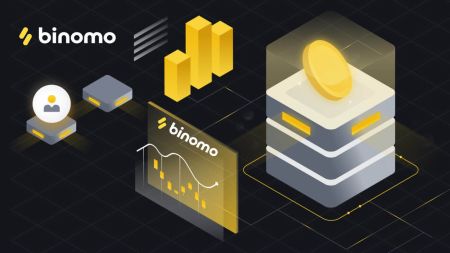Cara Masuk dan memulai Trading di Binomo
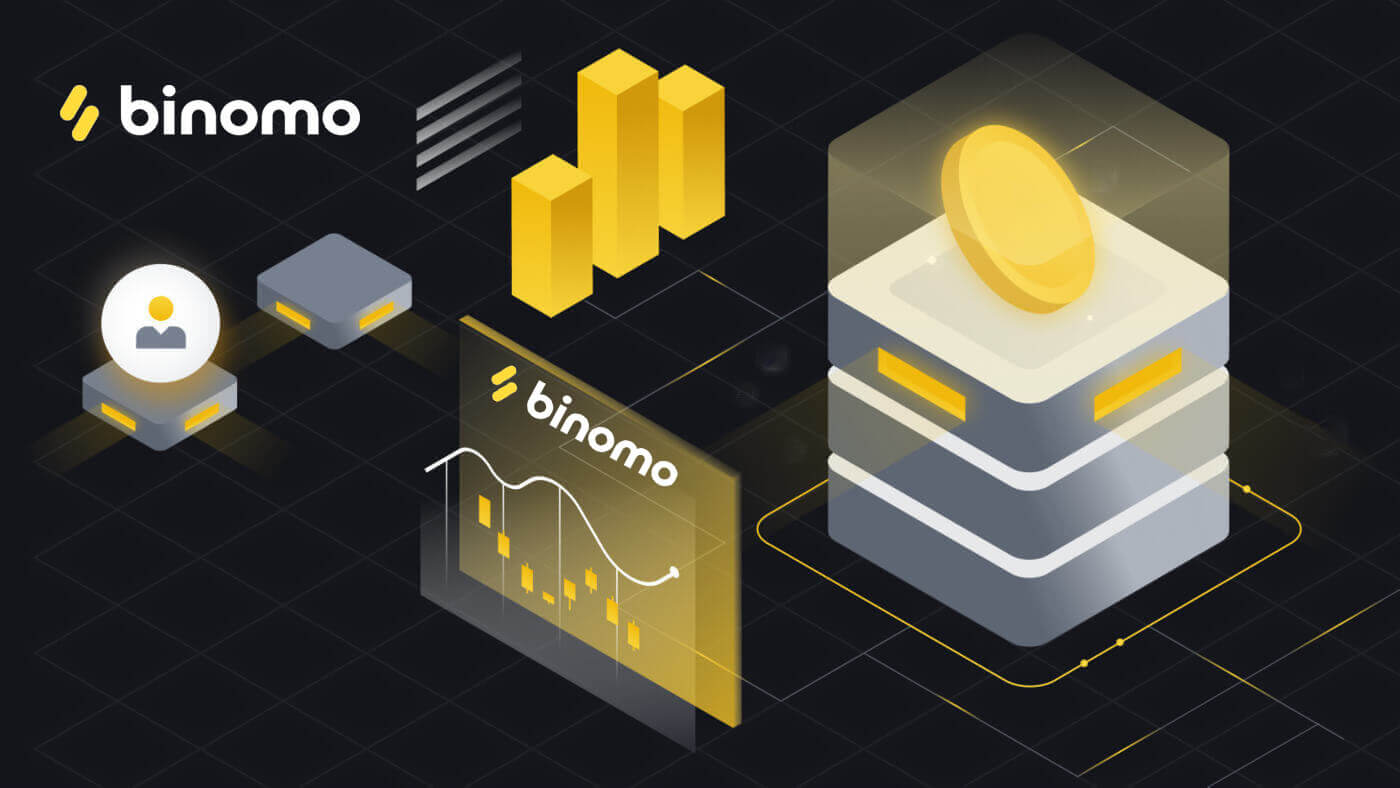
Cara Masuk ke Binomo
Masuk ke akun Binomo
Masuk ke Binomo akan meminta pengguna untuk dua detail penting:- Kata sandi
Klik " Masuk " , dan formulir masuk akan muncul.
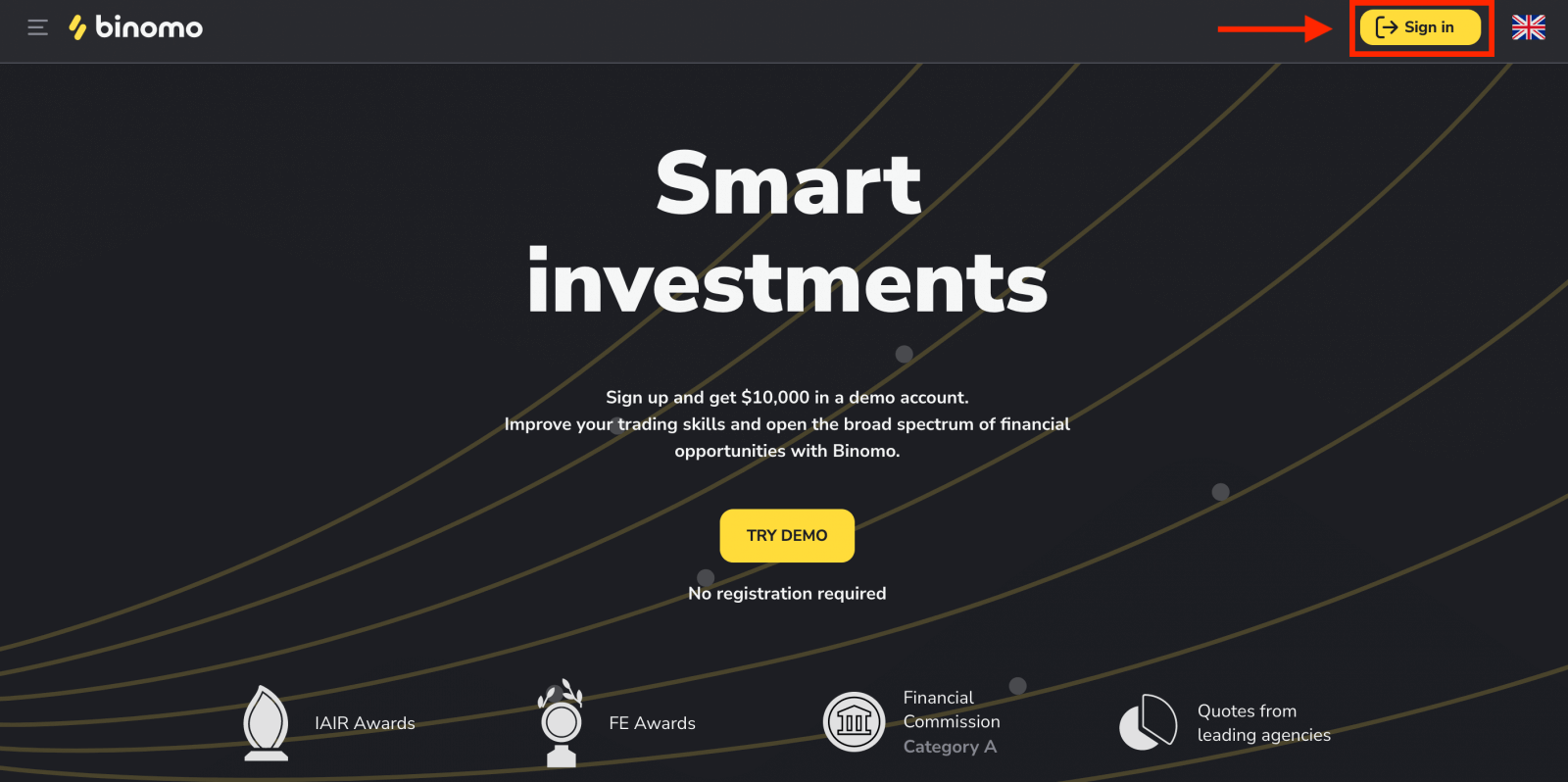
Masukkan alamat email dan kata sandi yang Anda daftarkan untuk masuk ke akun Anda.

Anda telah berhasil masuk ke Binomo dan Anda memiliki $10.000 di Akun Demo Anda.
Cara Deposit di Binomo

Masuk ke Binomo menggunakan Google
1. Pengguna dengan akun Google dapat menggunakan akun mereka untuk masuk ke Binomo.
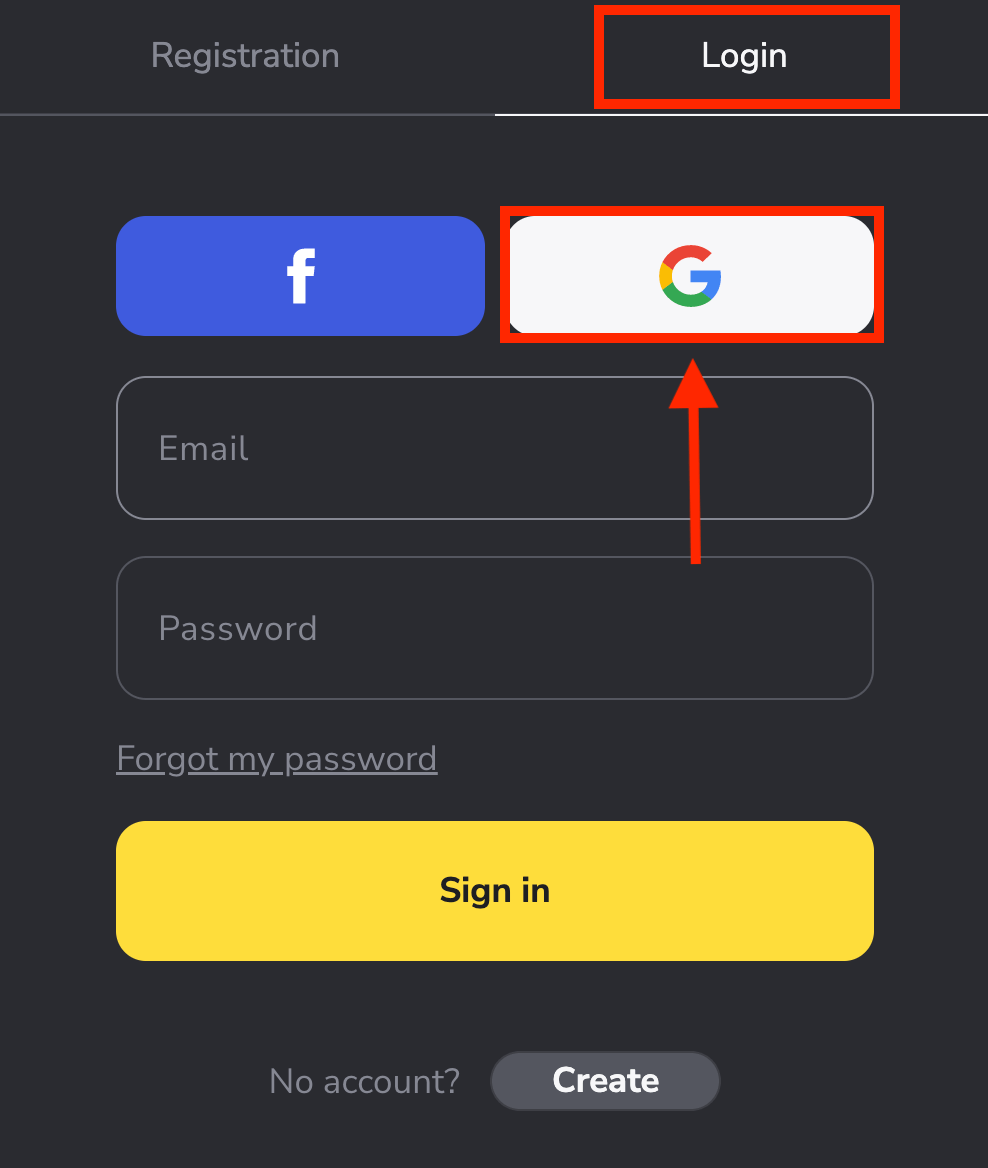
2. Kemudian, di jendela baru yang terbuka, masukkan nomor telepon atau email Anda dan klik “Berikutnya” .
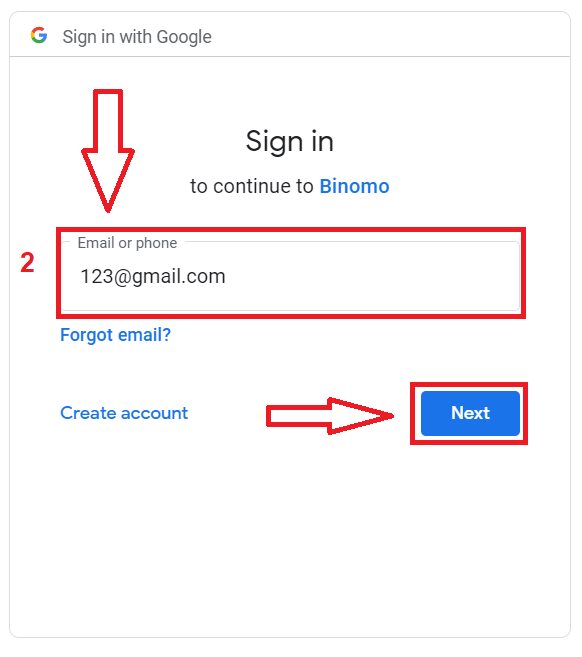
3. Kemudian masukkan kata sandi untuk akun Google Anda dan klik “ Berikutnya ”.
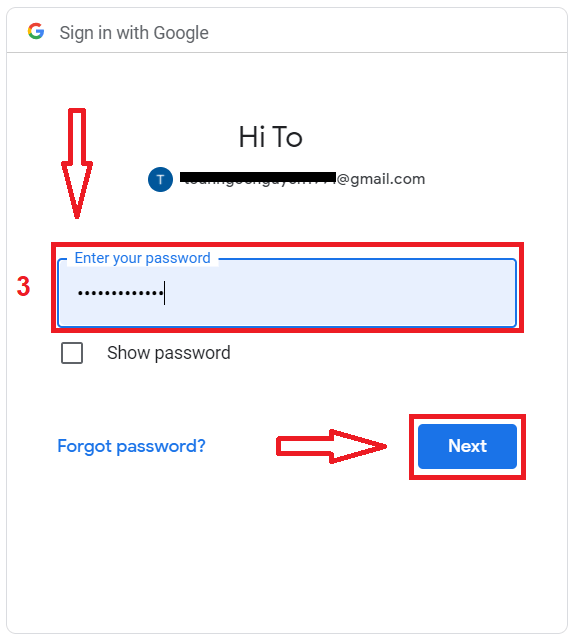
Setelah itu, Anda akan dibawa ke akun Binomo pribadi Anda.
Masuk ke Binomo menggunakan Facebook
Pengguna dapat masuk ke Binomo melalui akun Facebook yang telah ditautkan ke email terdaftar.
1. Klik tombol Facebook .
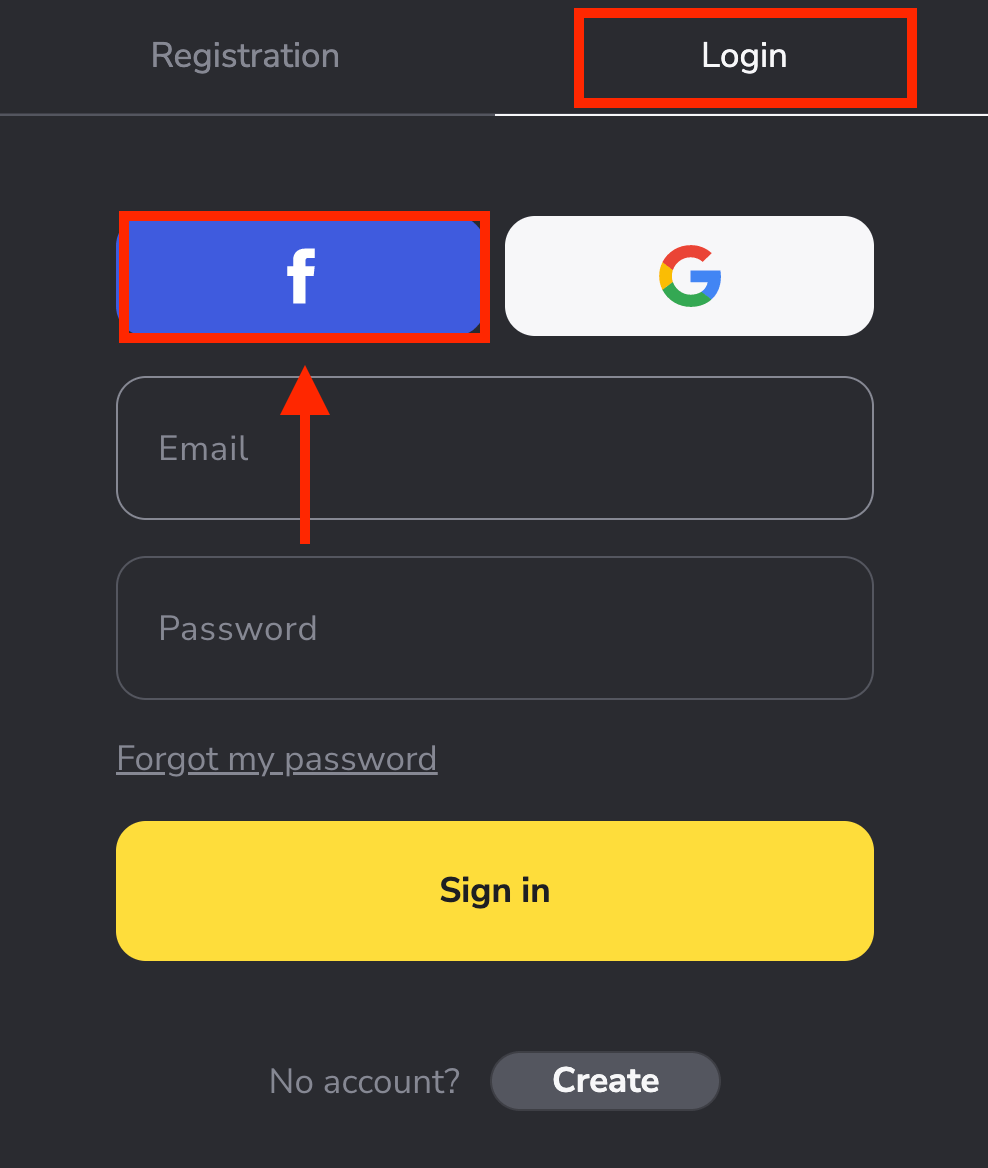
2. Jendela login Facebook akan dibuka, di mana Anda harus memasukkan alamat email yang Anda gunakan di Facebook.
3. Masukkan kata sandi dari akun Facebook Anda.
4. Klik "Masuk".
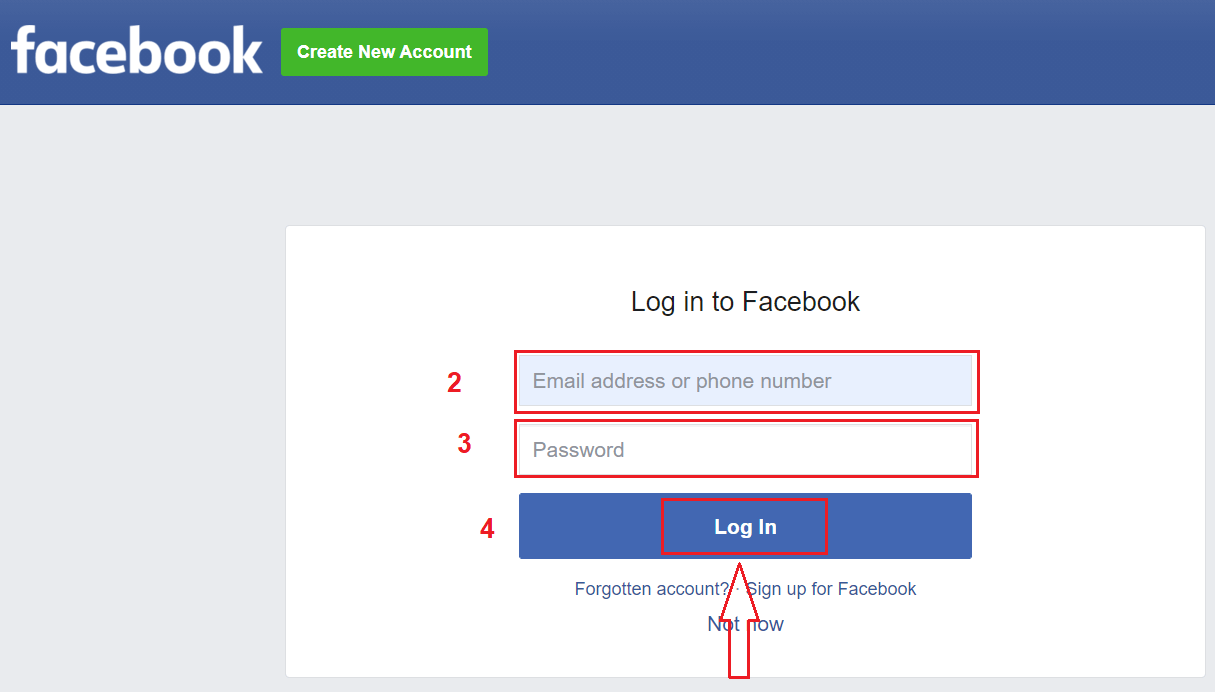
Setelah Anda mengklik tombol "Masuk" , Binomo meminta akses ke nama dan gambar profil serta alamat email Anda. Klik Lanjutkan...
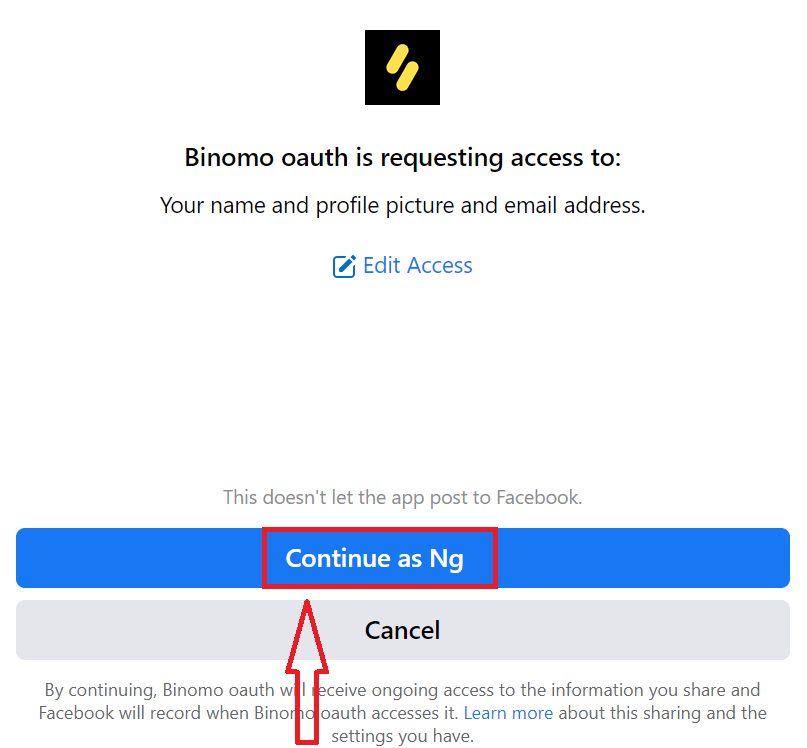
Setelah itu, Anda akan diarahkan secara otomatis ke platform Binomo.
Masuk di Web Seluler Binomo
Tidak perlu dirantai ke meja Anda - berdagang saat bepergian, langsung di ponsel Anda. Buka browser di perangkat seluler Anda. Setelah itu, klik di sini untuk mengunjungi situs web broker
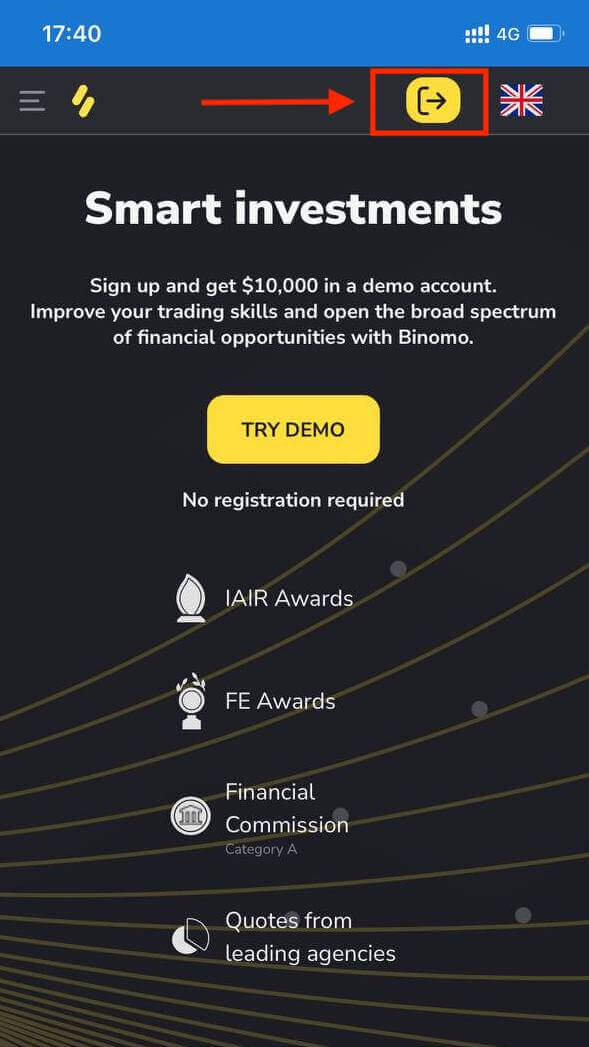
Masukkan email dan kata sandi Anda , lalu klik tombol "Masuk" .
Atau Anda dapat melakukan Binomo Login melalui jejaring sosial (Google, Facebook).
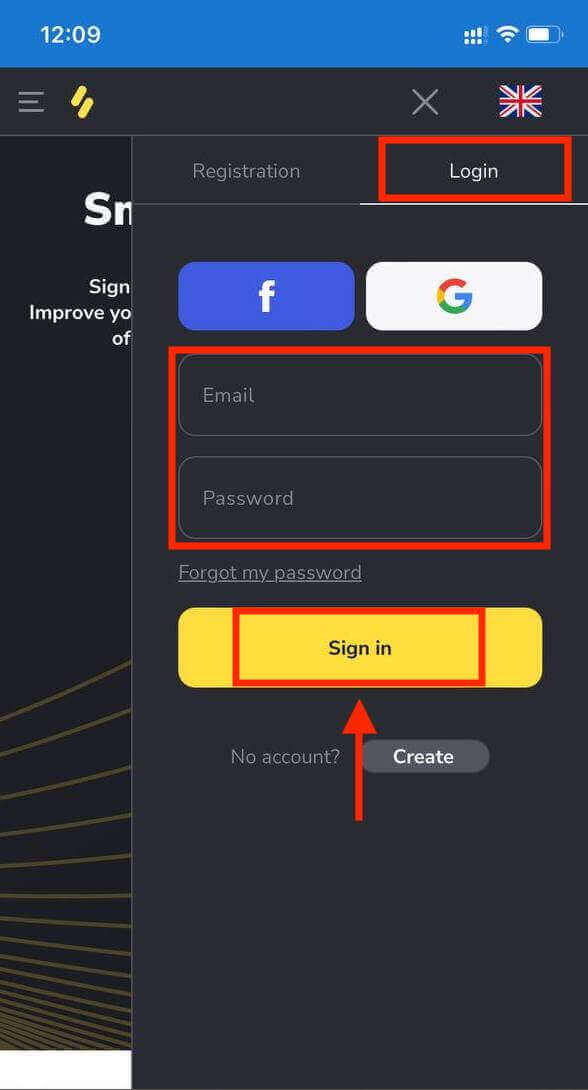
Ini dia! Sekarang Anda dapat berdagang dari platform versi web seluler.
Latih dan tingkatkan keterampilan perdagangan Anda di Binomo dengan memilih akun demo untuk membiasakan diri dengan platform kami atau segera memulai perdagangan dengan akun nyata. Anda dapat dengan cepat dan mudah beralih di antara keduanya.
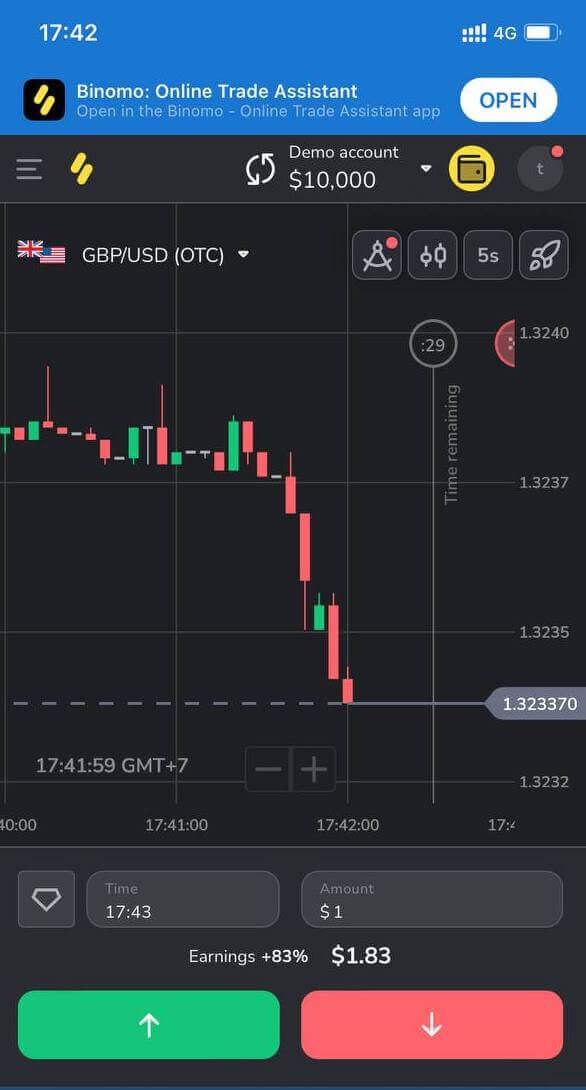
Masuk aplikasi Binomo iOS
Unduh aplikasi Binomo dari sini atau cari “Binomo: Asisten Perdagangan Online” di App Store dan klik «Dapatkan» untuk menginstalnya di iPhone atau iPad Anda.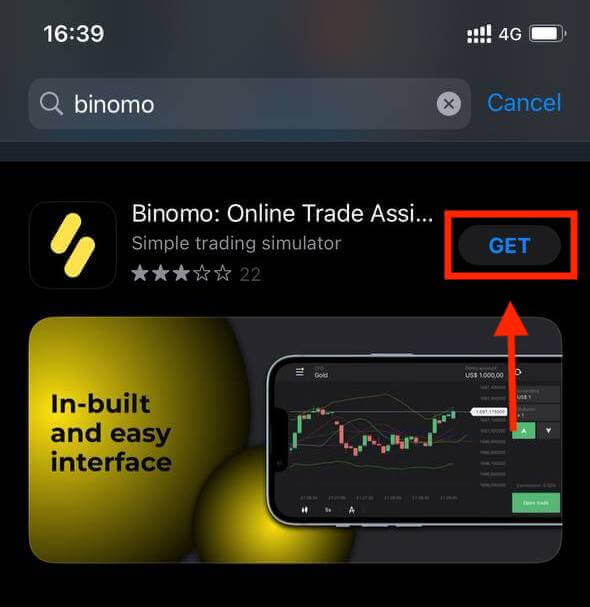
Anda hanya perlu memilih opsi "Masuk".
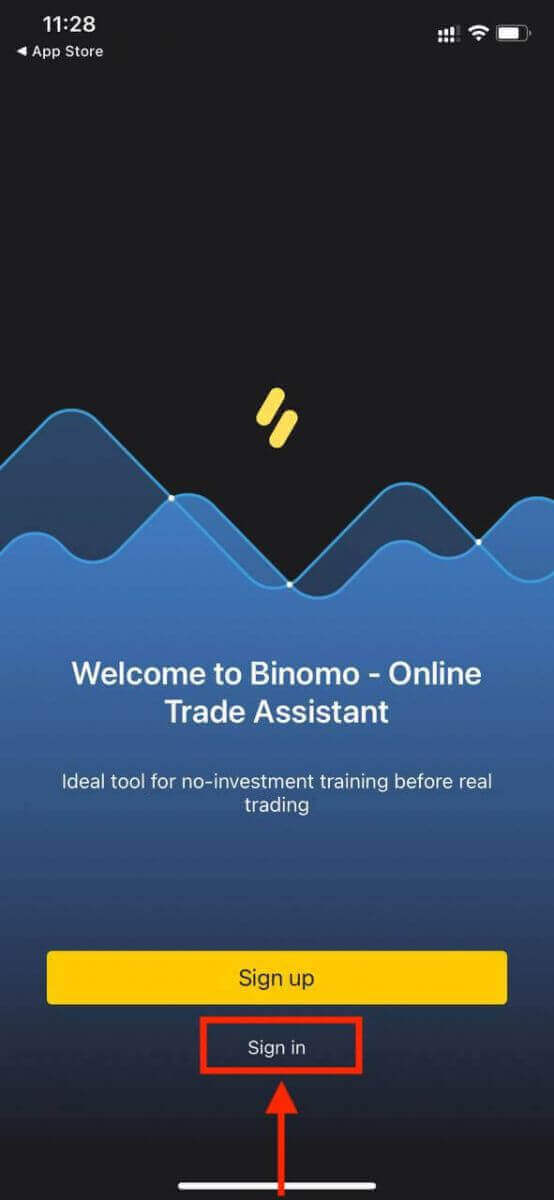
Masukkan email dan kata sandi Anda , lalu klik tombol kuning "Masuk" .
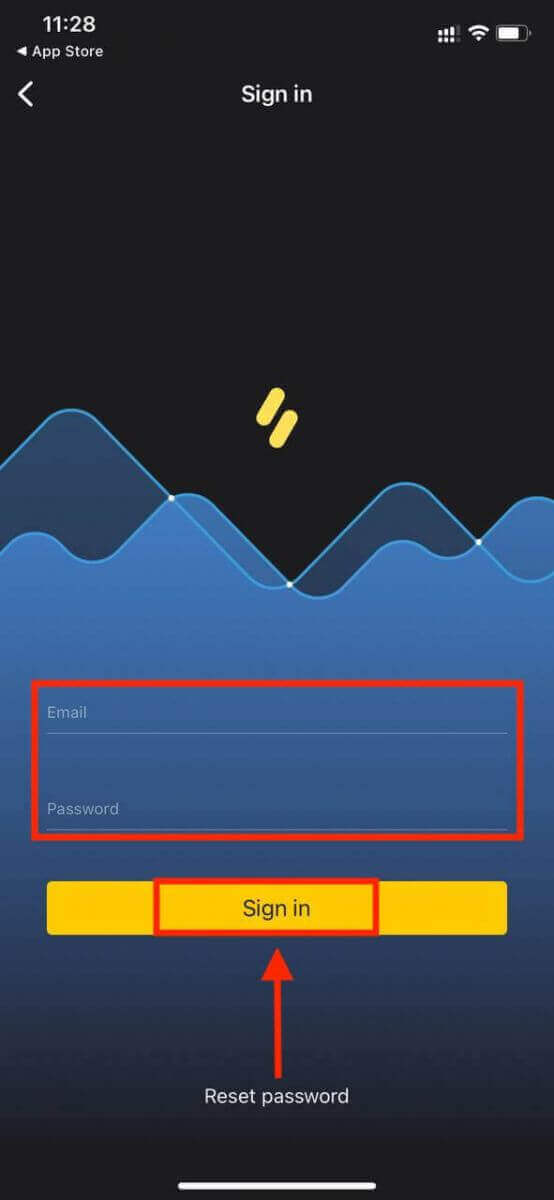
Aplikasi Perdagangan Binomo di iPhone atau iPad.
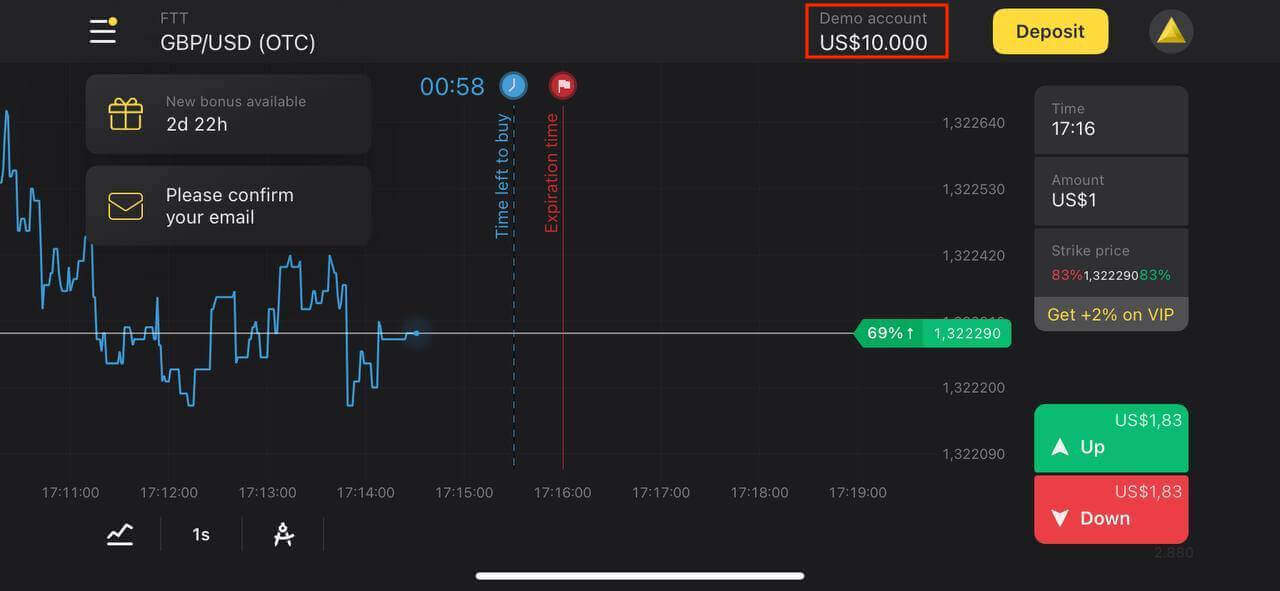
Masuk aplikasi Binomo Android
Unduh aplikasi Binomo dari sini atau cari " Binomo - Mobile Trading Online " di Google Play Store dan klik «Instal».
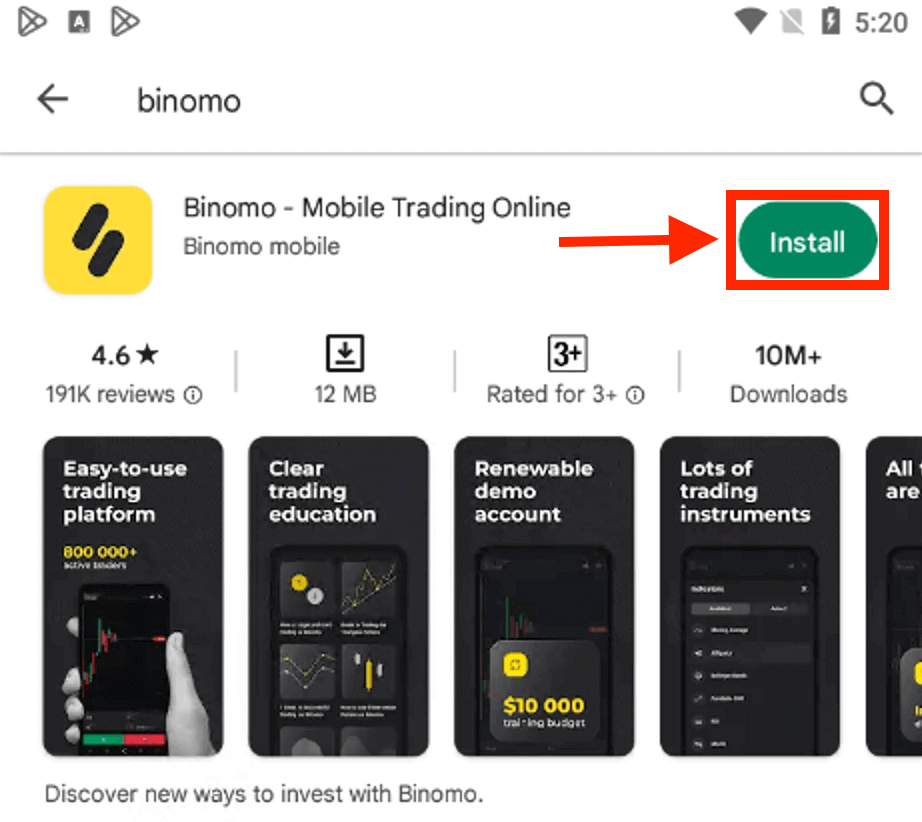
Lakukan langkah yang sama seperti pada perangkat iOS, pilih opsi “Masuk” .
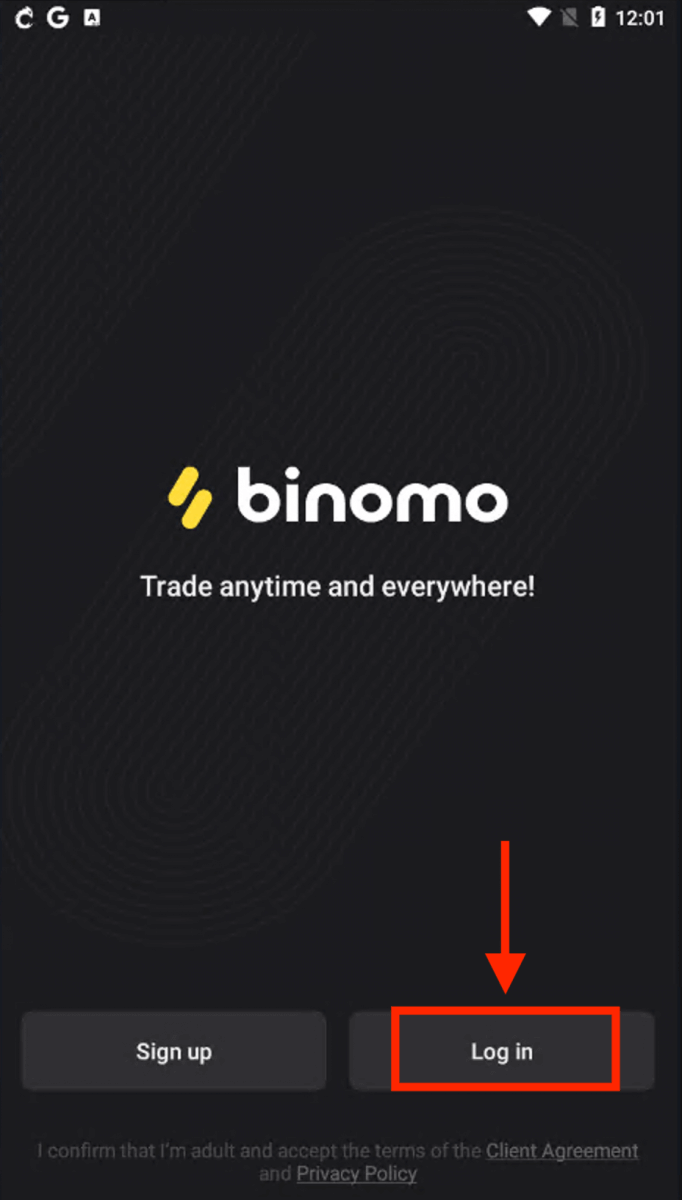
Masukkan email dan kata sandi Anda, lalu klik tombol kuning "Masuk" .
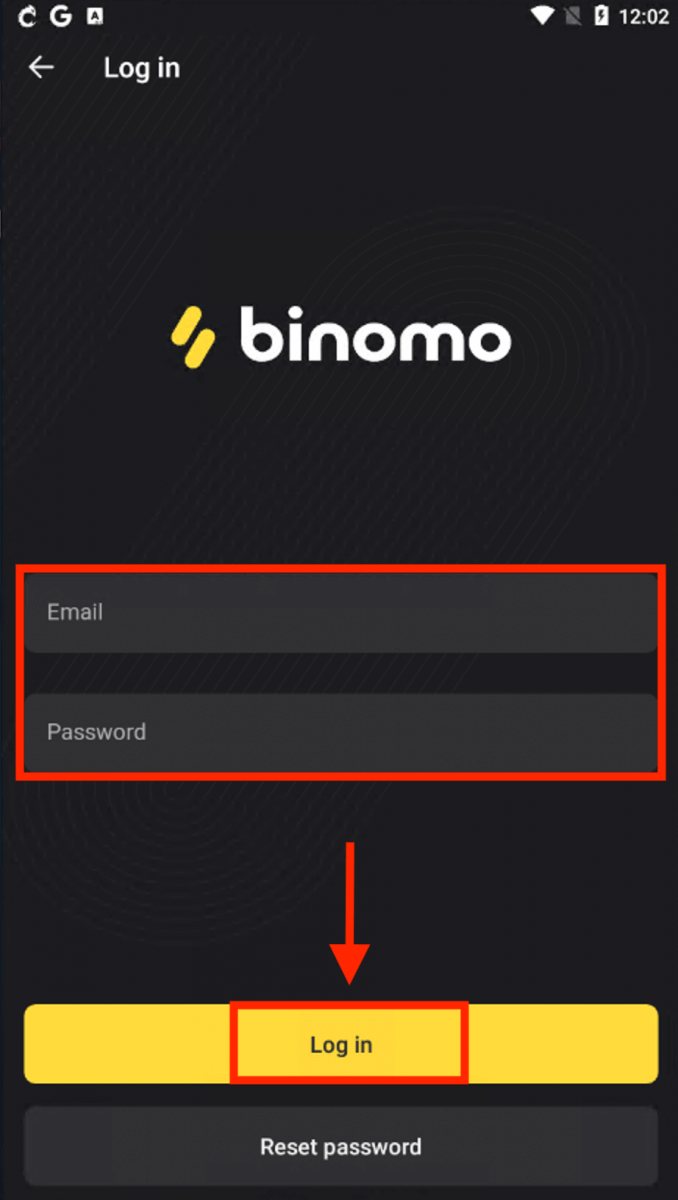
Aplikasi Binomo Trading di perangkat seluler Android.
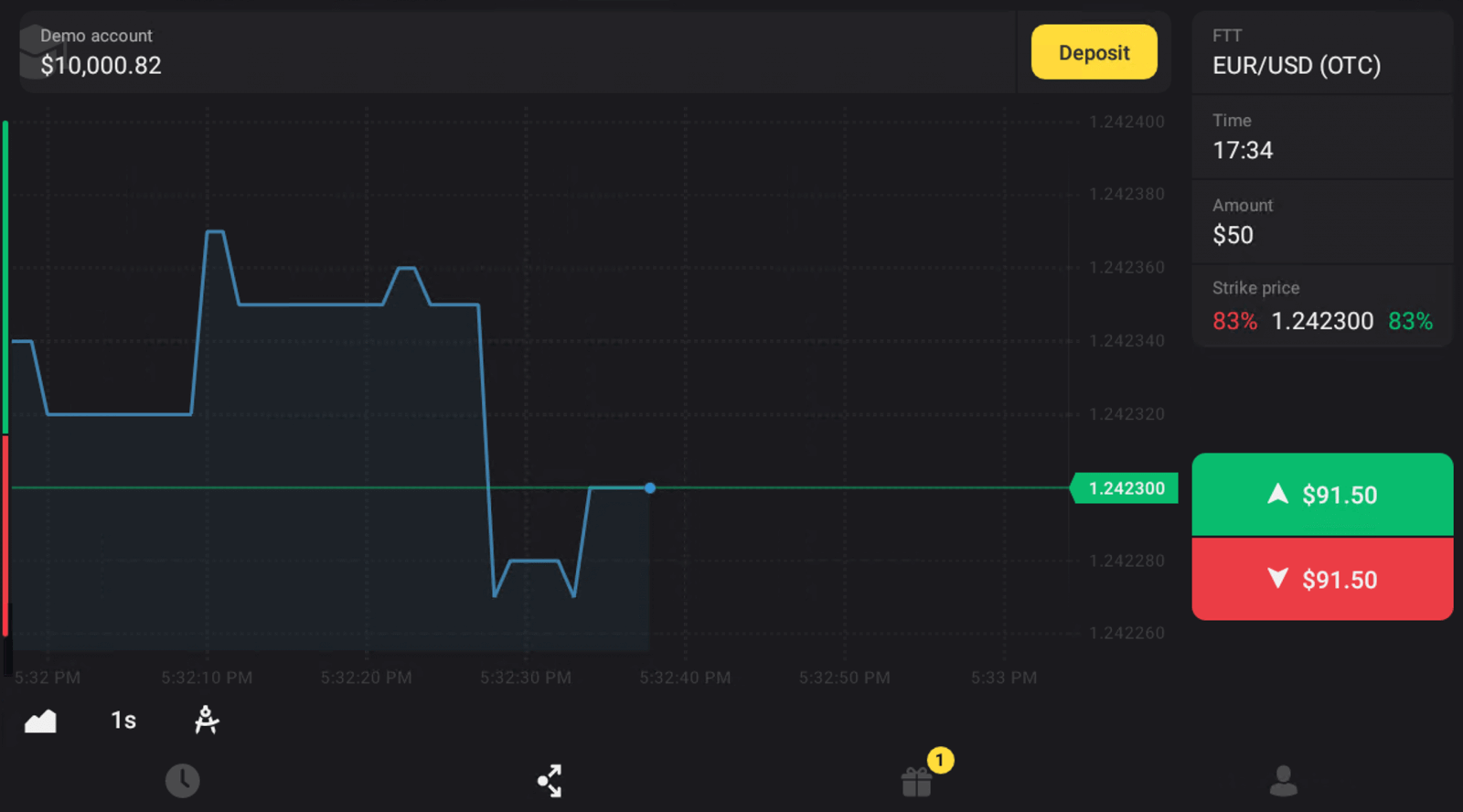
Lupa kata sandi Binomo
Jangan khawatir jika Anda tidak bisa masuk ke platform, Anda mungkin memasukkan kata sandi yang salah. Anda dapat mengubah dengan yang baru.Untuk pengguna aplikasi seluler:
Klik "Masuk".
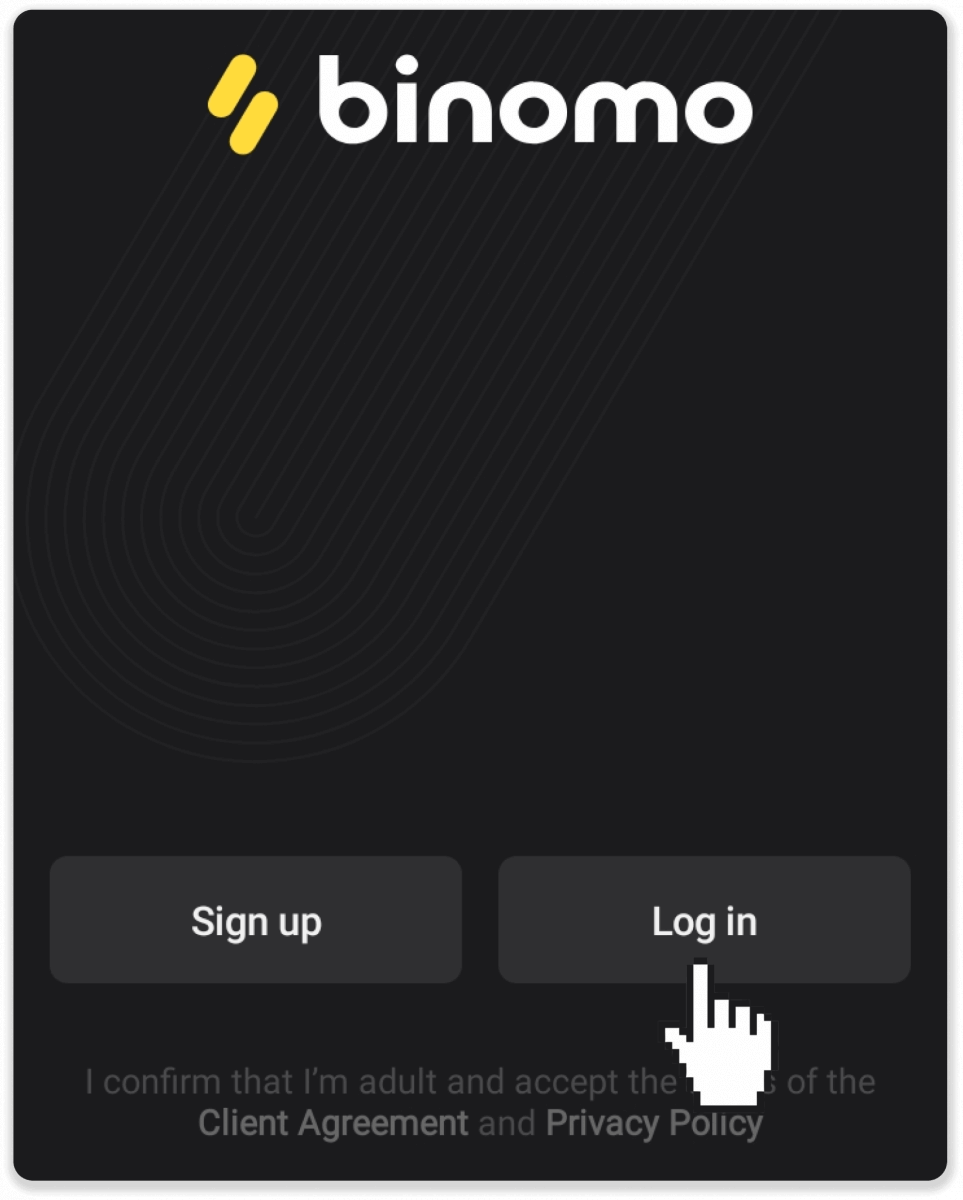
Klik "Setel ulang kata sandi". Masukkan email tempat akun Anda terdaftar dan klik "Setel Ulang Kata Sandi".
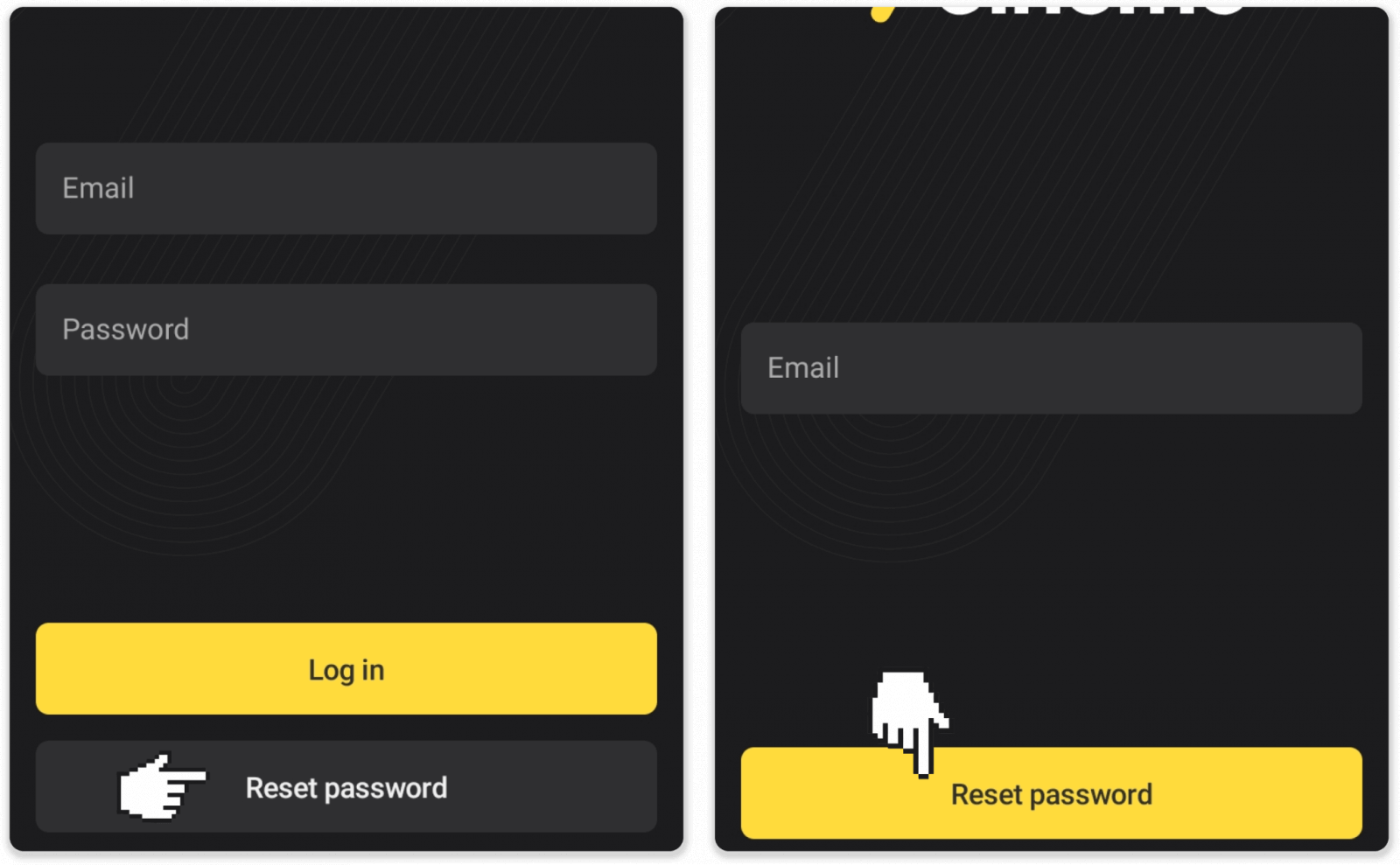
Anda akan menerima surat pemulihan kata sandi, buka dan klik tombol. Buat kata sandi baru.
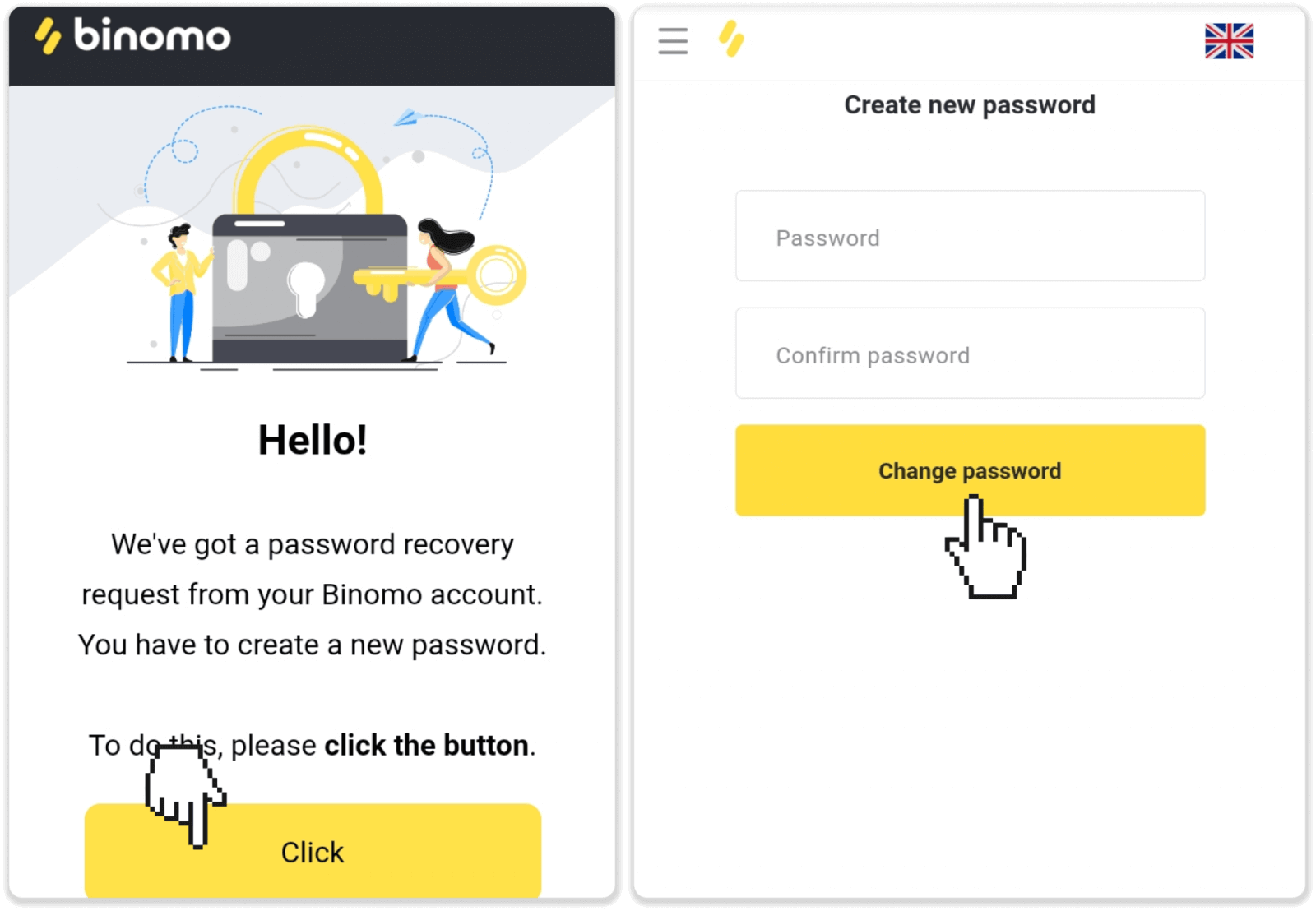
Catatan . Jika Anda belum menerima surat pemulihan kata sandi, pastikan Anda telah memasukkan email yang benar dan periksa folder spam.
Jika Anda menggunakan versi web
Untuk melakukannya, klik "Lupa kata sandi saya" di bagian "Masuk".
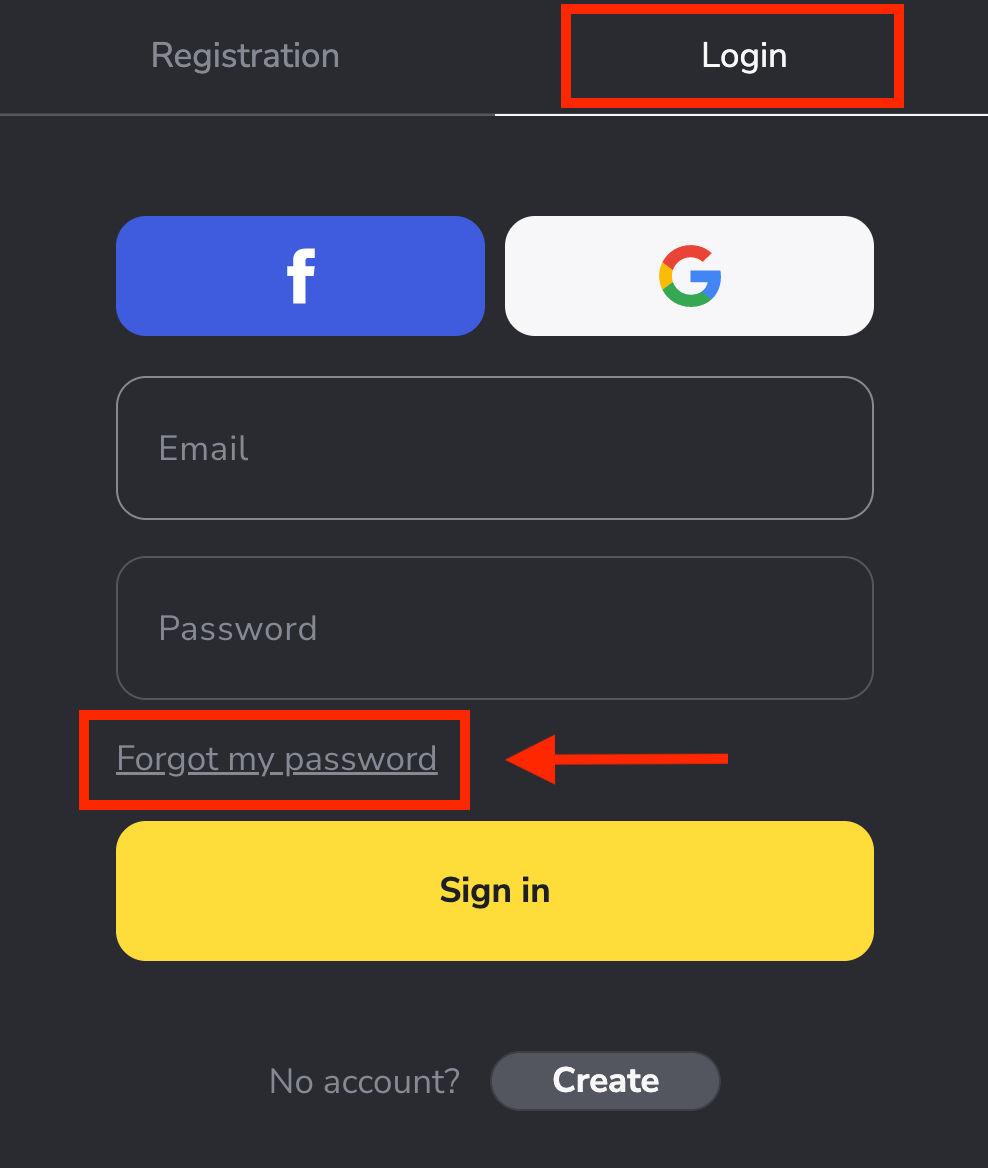
Di jendela baru, masukkan email yang Anda gunakan saat mendaftar dan klik tombol " Kirim".
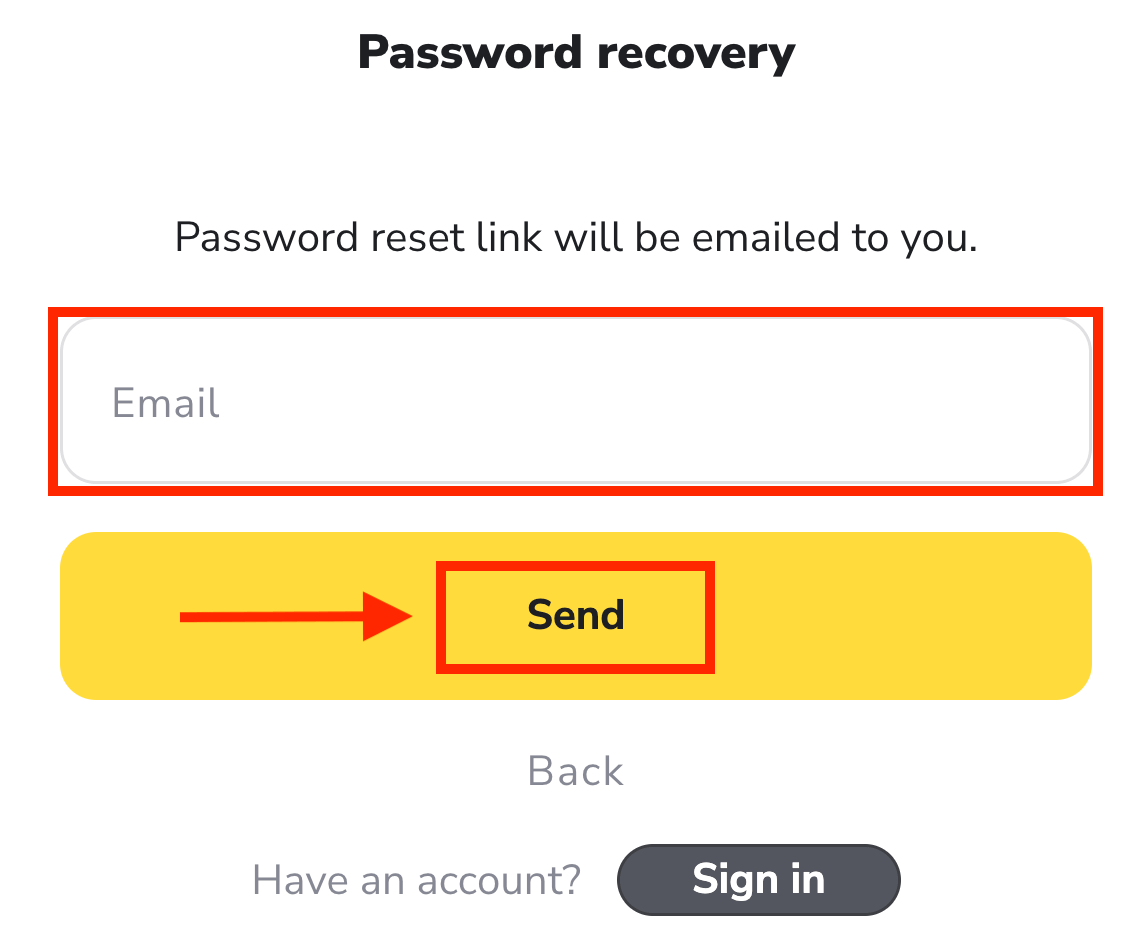
Bagian tersulit sudah selesai, kami janji! Sekarang buka kotak masuk Anda, buka email, dan klik tombol kuning " Klik ".
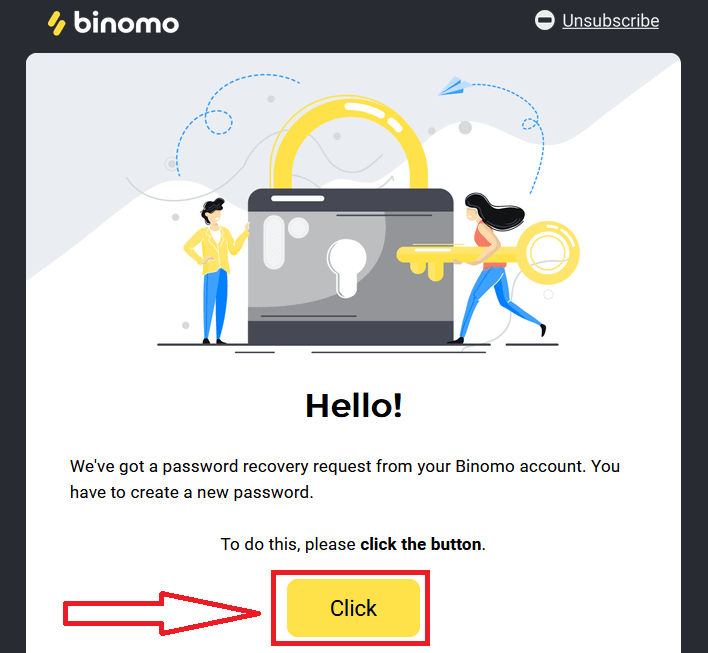
Tautan dari email akan mengarahkan Anda ke bagian khusus di situs web Binomo. Masukkan kata sandi baru Anda di sini dua kali dan klik tombol "Ubah kata sandi" .
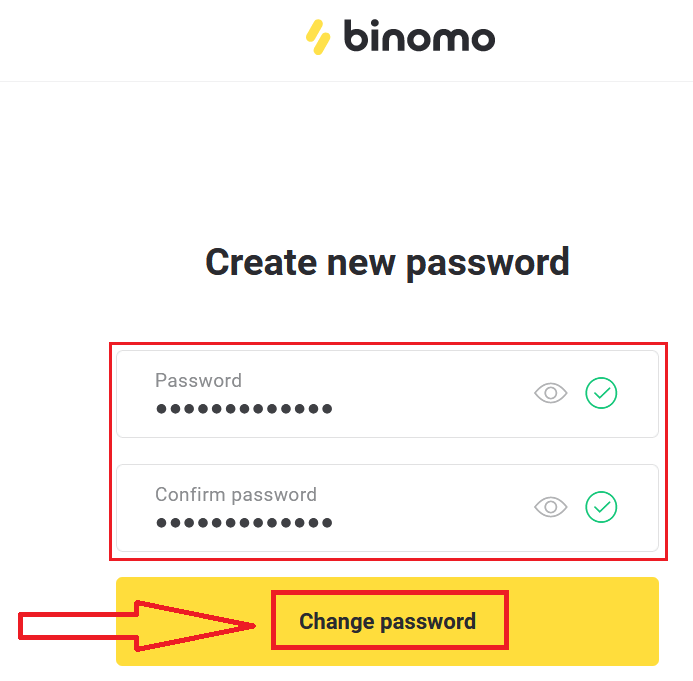
Harap ikuti peraturan ini:
Kata sandi harus terdiri dari minimal 6 karakter, dan harus mengandung huruf dan angka. "Kata sandi" dan "Konfirmasi kata sandi" harus sama.
Setelah memasukkan "Kata Sandi" dan "Konfirmasi kata sandi". Sebuah pesan akan muncul yang menunjukkan bahwa kata sandi telah berhasil diubah.
Itu dia! Sekarang Anda dapat masuk ke platform Binomo menggunakan nama pengguna dan kata sandi baru Anda.
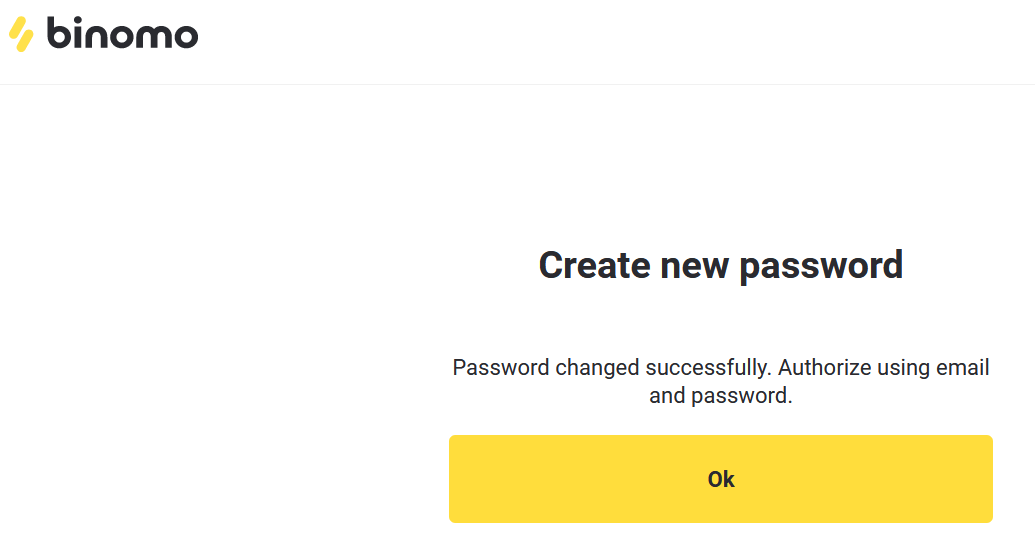
Pertanyaan yang Sering Diajukan (FAQ)
Bagaimana cara beralih antar akun?
Anda dapat kapan saja beralih antar akun dan menyimpulkan perdagangan pada mereka secara bersamaan.1. Klik jenis akun di pojok kanan atas platform.
2. Klik jenis akun yang ingin Anda alihkan.
Saya mendaftar melalui Facebook dan tidak dapat masuk ke akun saya, apa yang harus saya lakukan?
Anda selalu dapat mengakses platform dengan mengembalikan kata sandi Anda melalui email yang digunakan untuk pendaftaran di Facebook.
1. Klik “Lupa kata sandi saya” di bagian “Masuk” (“Setel Ulang Kata Sandi” untuk pengguna aplikasi seluler).
2. Masukkan email yang Anda gunakan untuk pendaftaran di Facebook dan klik "Kirim".
3. Anda akan menerima email pemulihan kata sandi, buka dan klik tombol.
4. Buat kata sandi baru. Sekarang Anda dapat masuk ke platform dengan email dan kata sandi Anda.
Bagaimana jika saya tidak memiliki aktivitas trading selama 90 hari atau lebih?
Jika Anda tidak memiliki aktivitas perdagangan selama 90 hari berturut-turut, biaya berlangganan akan dikenakan.
Ini adalah pembayaran bulanan tetap sebesar $30/€30 atau jumlah yang setara dalam mata uang akun Anda.
Jika Anda tidak melakukan aktivitas perdagangan selama 6 bulan berturut-turut, dana di akun Anda akan dibekukan. Jika Anda memutuskan untuk melanjutkan perdagangan, hubungi kami di [email protected]. Anda juga dapat menemukan informasi ini di paragraf 4.10 – 4.12 Perjanjian Klien.
Bagaimana memulai Trading di Binomo
Apa itu aset di Binomo
Aset adalah instrumen keuangan yang digunakan untuk perdagangan. Semua perdagangan didasarkan pada dinamika harga dari aset yang dipilih. Ada berbagai jenis aset: barang (EMAS, PERAK), sekuritas ekuitas (Apple, Google), pasangan mata uang (EUR/USD), dan indeks (CAC40, AES).
Untuk memilih aset yang ingin Anda perdagangkan, ikuti langkah-langkah berikut:
1. Klik bagian aset di sudut kiri atas platform untuk melihat aset apa yang tersedia untuk jenis akun Anda. 2. Anda dapat menelusuri daftar aset. Aset yang tersedia untuk Anda berwarna putih. Klik pada aset untuk memperdagangkannya. 3. Jika Anda menggunakan platform versi web, Anda dapat memperdagangkan beberapa aset sekaligus. Klik tombol "+" di sebelah kiri dari bagian aset. Aset yang Anda pilih akan bertambah.
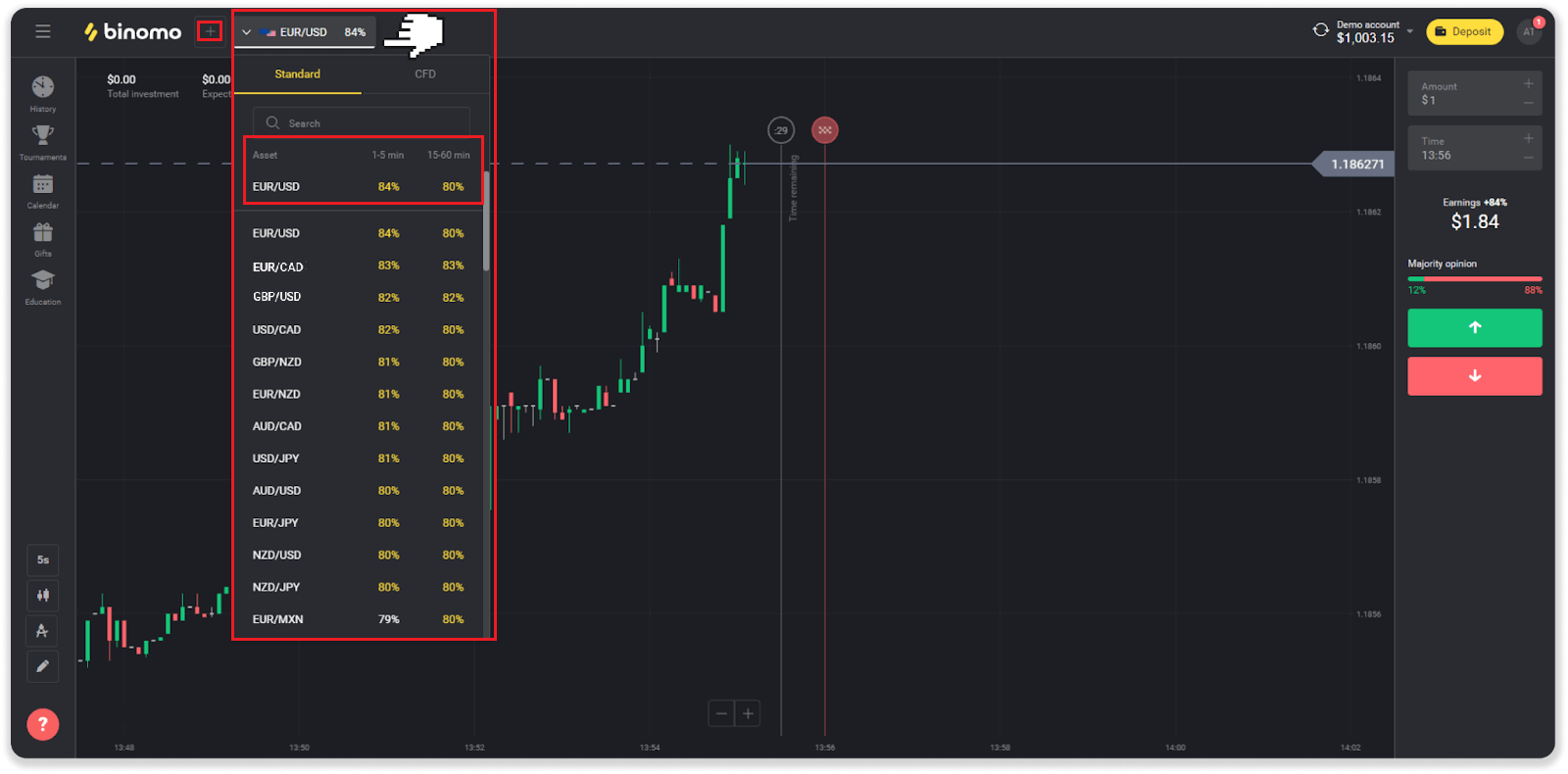
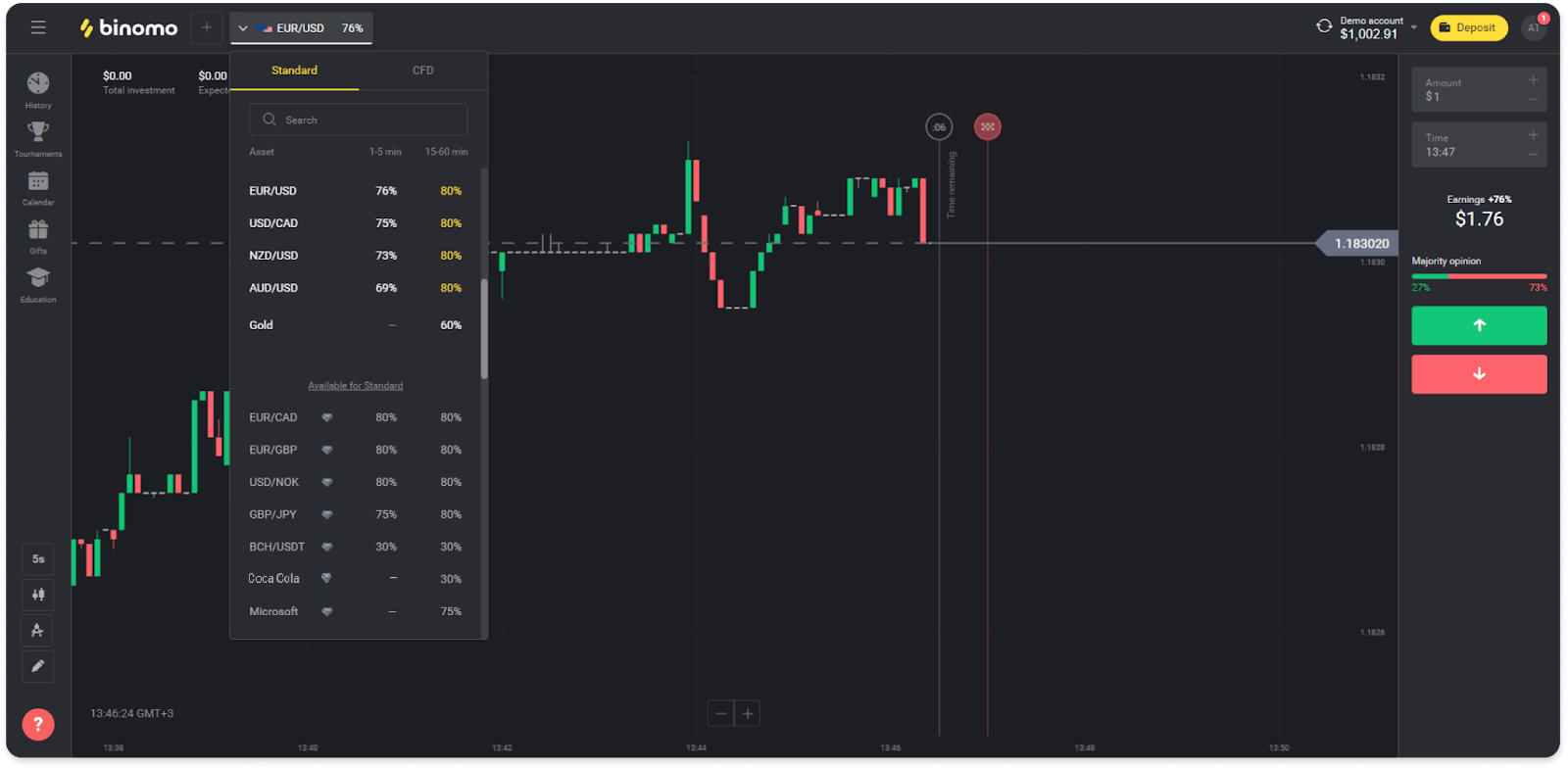
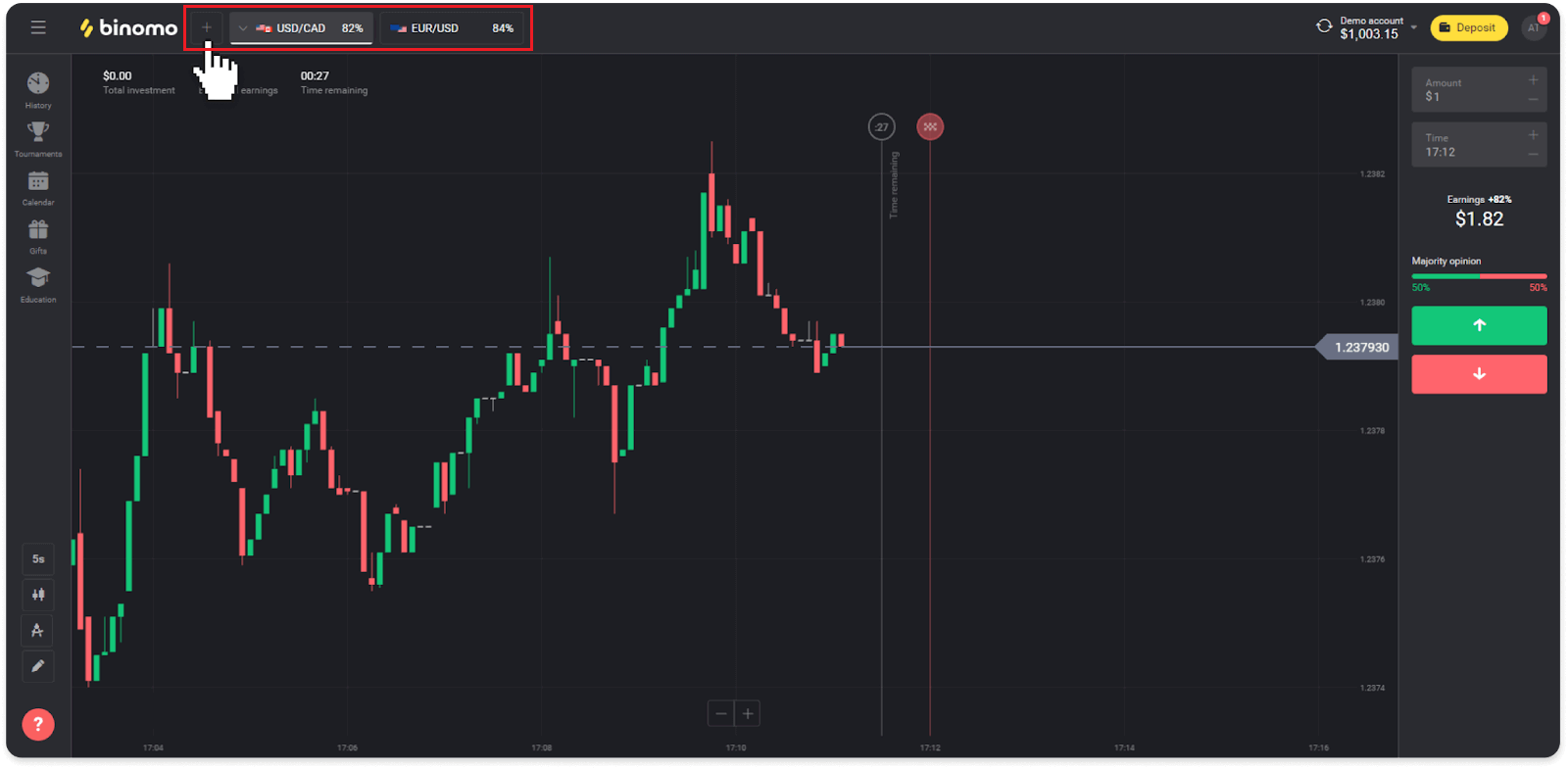
Cara membuka perdagangan di Binomo
Saat Anda berdagang, Anda memutuskan apakah harga suatu aset akan naik atau turun dan mendapatkan keuntungan tambahan jika perkiraan Anda benar.
Untuk membuka perdagangan, ikuti langkah berikut:
1. Pilih jenis akun. Jika tujuan Anda adalah berlatih trading dengan dana virtual, pilih akun demo . Jika Anda siap berdagang dengan dana nyata , pilih akun nyata .
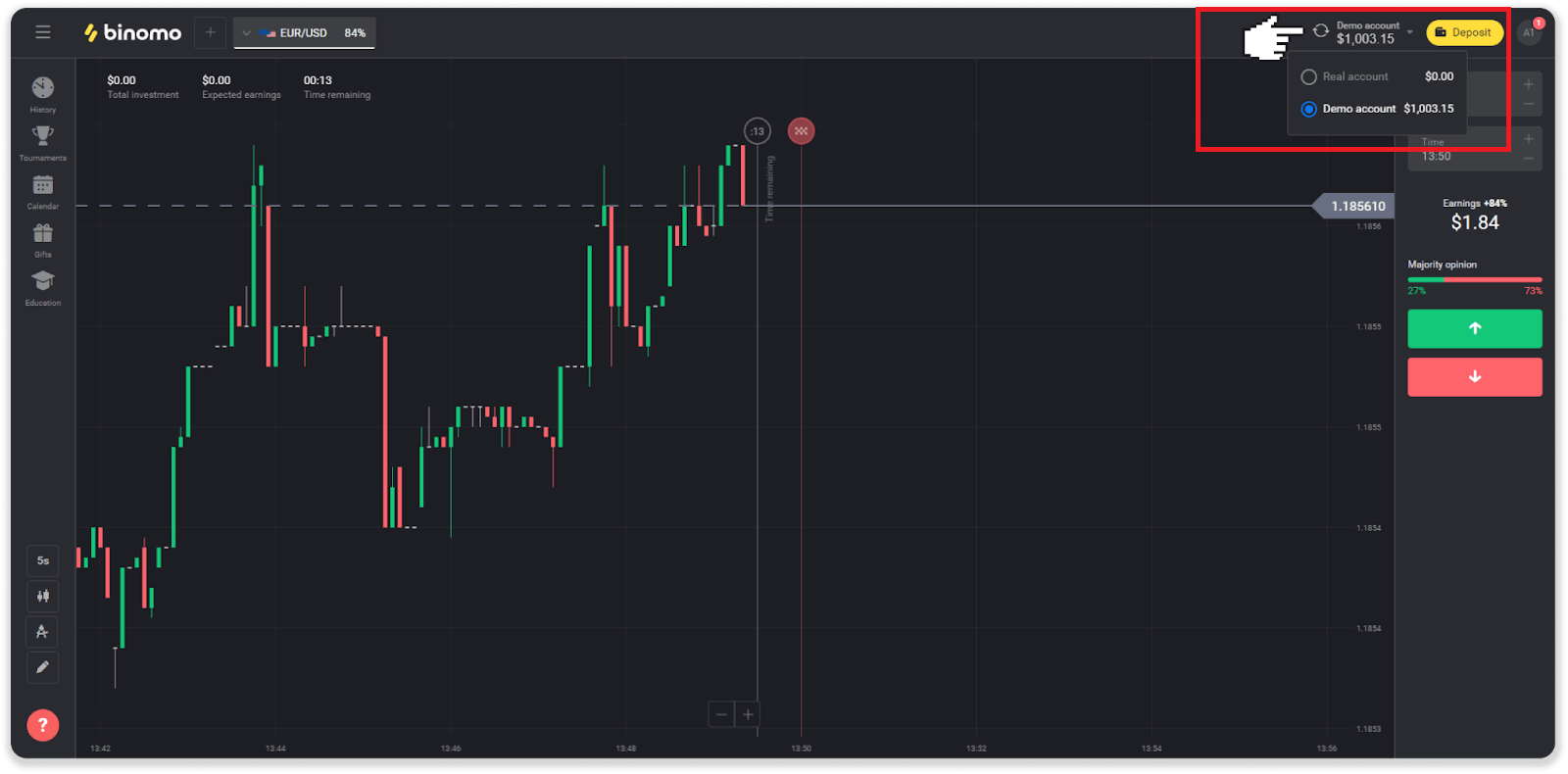
2. Pilih aset. Persentase di sebelah aset menentukan profitabilitasnya. Semakin tinggi persentasenya – semakin tinggi keuntungan Anda jika berhasil.
Contoh.Jika perdagangan $10 dengan profitabilitas 80% ditutup dengan hasil positif, $18 akan dikreditkan ke saldo Anda. $10 adalah investasi Anda, dan $8 adalah keuntungan.
Profitabilitas beberapa aset dapat bervariasi tergantung pada waktu kedaluwarsa perdagangan dan sepanjang hari tergantung pada situasi pasar.
Semua perdagangan ditutup dengan profitabilitas yang ditunjukkan saat dibuka.
Harap dicatat bahwa tingkat pendapatan tergantung pada waktu perdagangan (pendek – di bawah 5 menit atau panjang – lebih dari 15 menit).
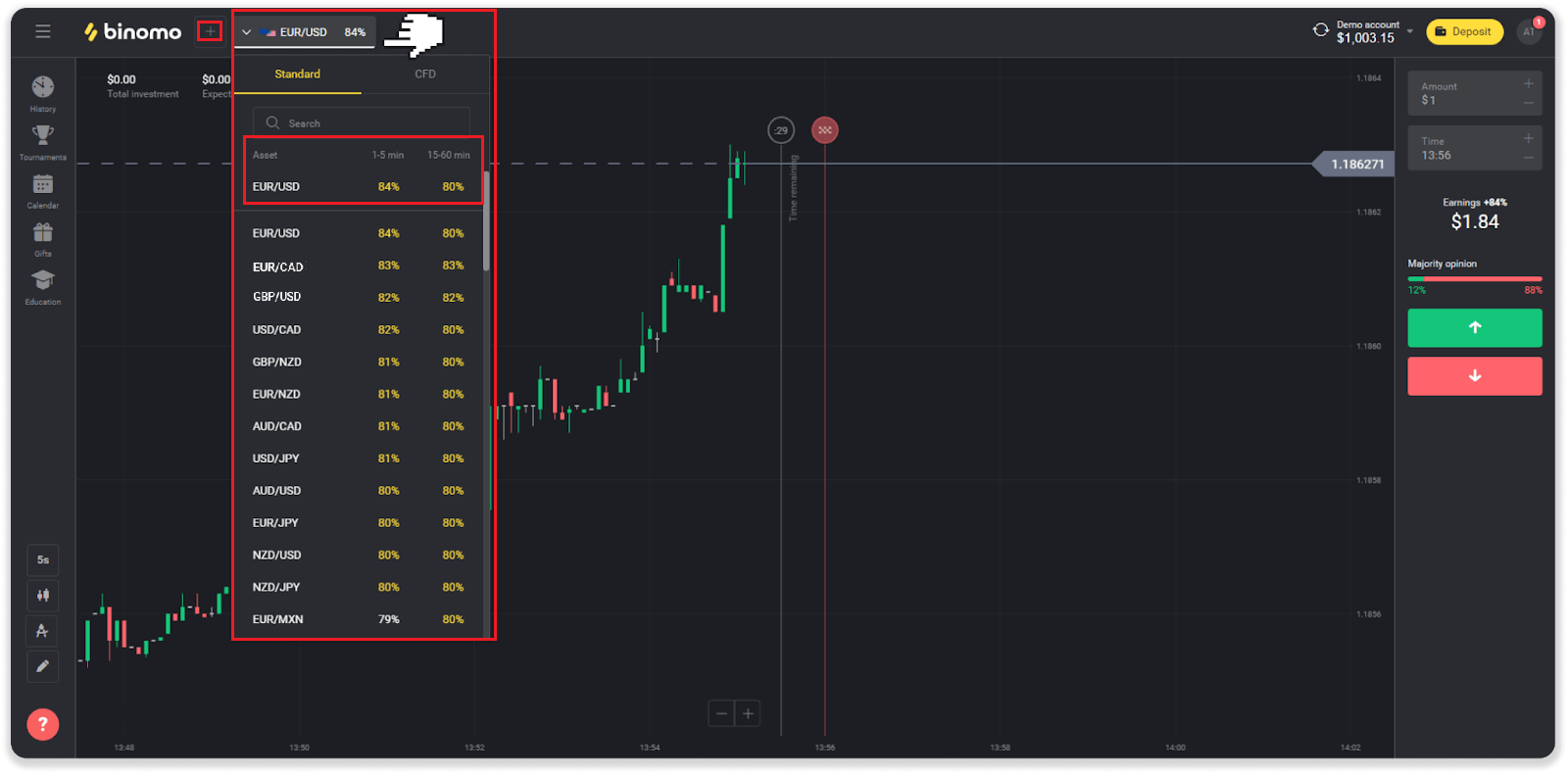
3. Tetapkan jumlah yang akan Anda investasikan. Jumlah minimum untuk perdagangan adalah $1, maksimum – $1000, atau setara dalam mata uang akun Anda. Kami menyarankan Anda memulai dengan perdagangan kecil untuk menguji pasar dan merasa nyaman.
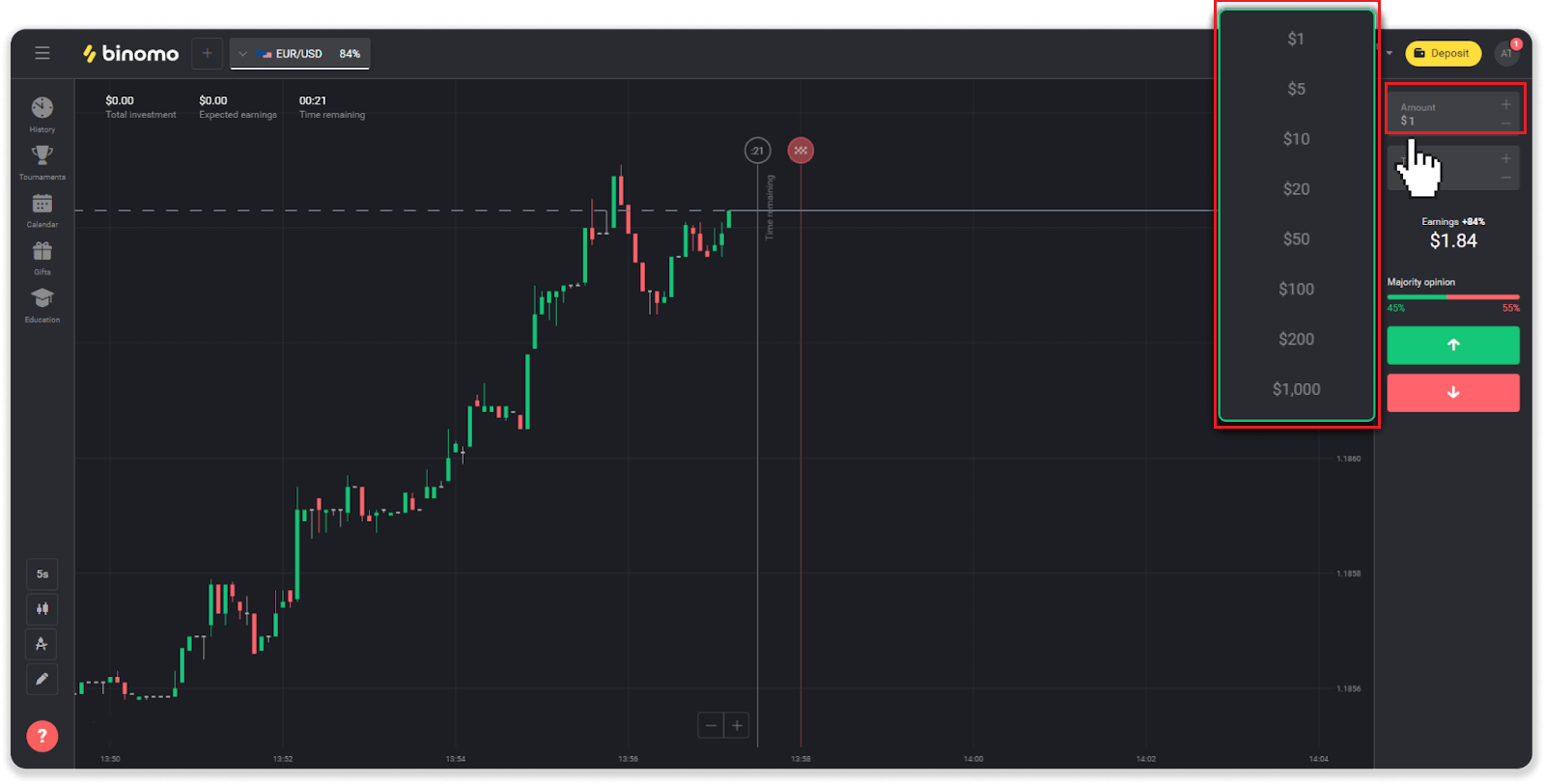
4. Pilih waktu kedaluwarsa untuk perdagangan
Waktu kedaluwarsa adalah waktu untuk mengakhiri perdagangan. Ada banyak waktu kedaluwarsa untuk Anda pilih: 1 menit, 5 menit, 15 menit, dll. Lebih aman bagi Anda untuk memulai dengan periode waktu 5 menit, dan $1 untuk setiap investasi perdagangan.
Harap dicatat bahwa Anda memilih waktu perdagangan akan ditutup, bukan durasinya.
Contoh . Jika Anda memilih 14:45 sebagai waktu kedaluwarsa, perdagangan akan ditutup tepat pada pukul 14:45.
Juga, ada garis yang menunjukkan waktu pembelian untuk perdagangan Anda. Anda harus memperhatikan baris ini. Ini memberi tahu Anda jika Anda dapat membuka perdagangan lain. Dan garis merah menandai akhir perdagangan. Saat itu, Anda tahu perdagangan bisa mendapatkan dana tambahan atau tidak.
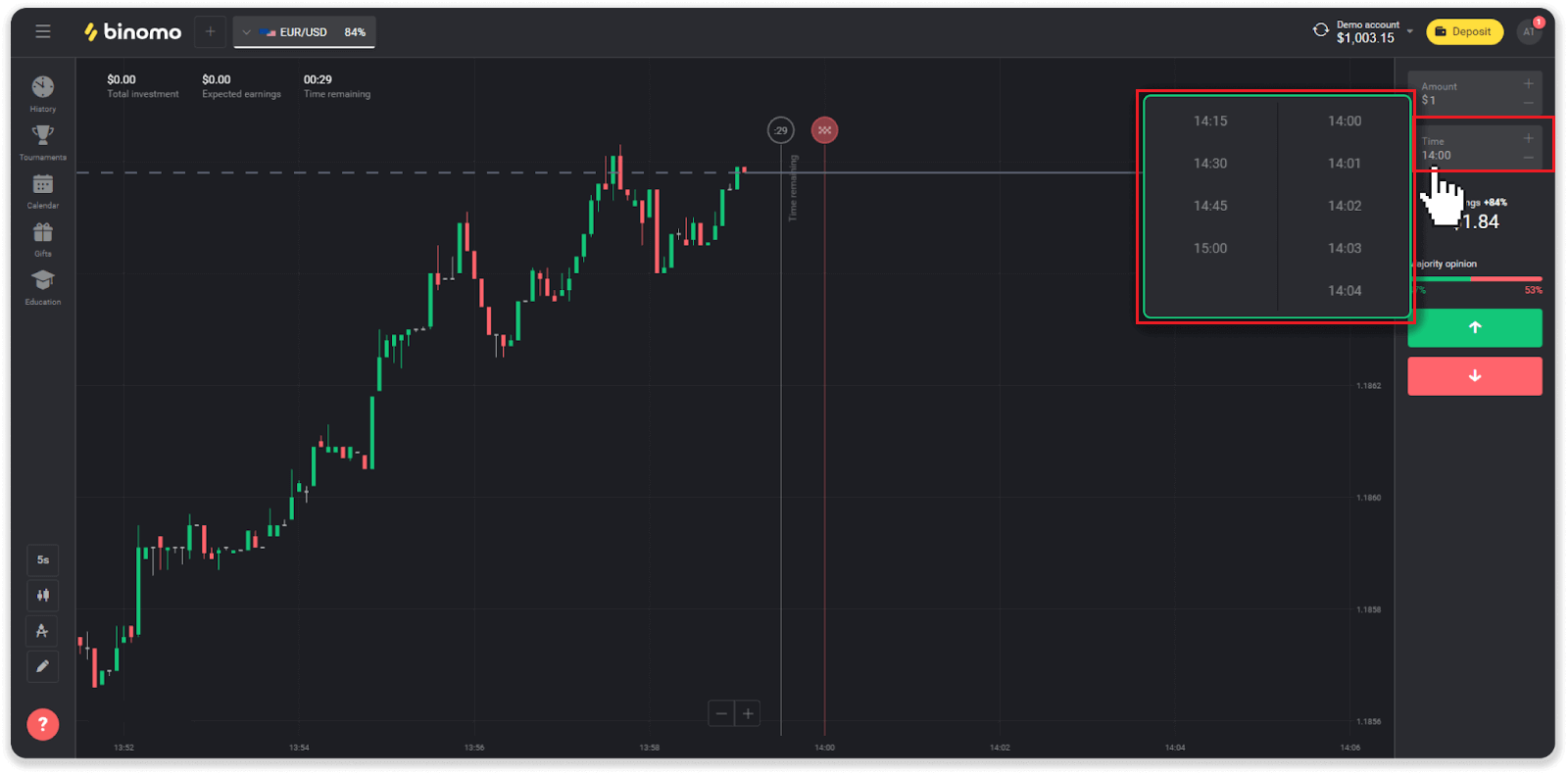
5. Analisis pergerakan harga pada grafik dan buat perkiraan Anda. Klik tombol hijau jika menurut Anda harga suatu aset akan naik, atau tombol merah jika menurut Anda harga akan turun.
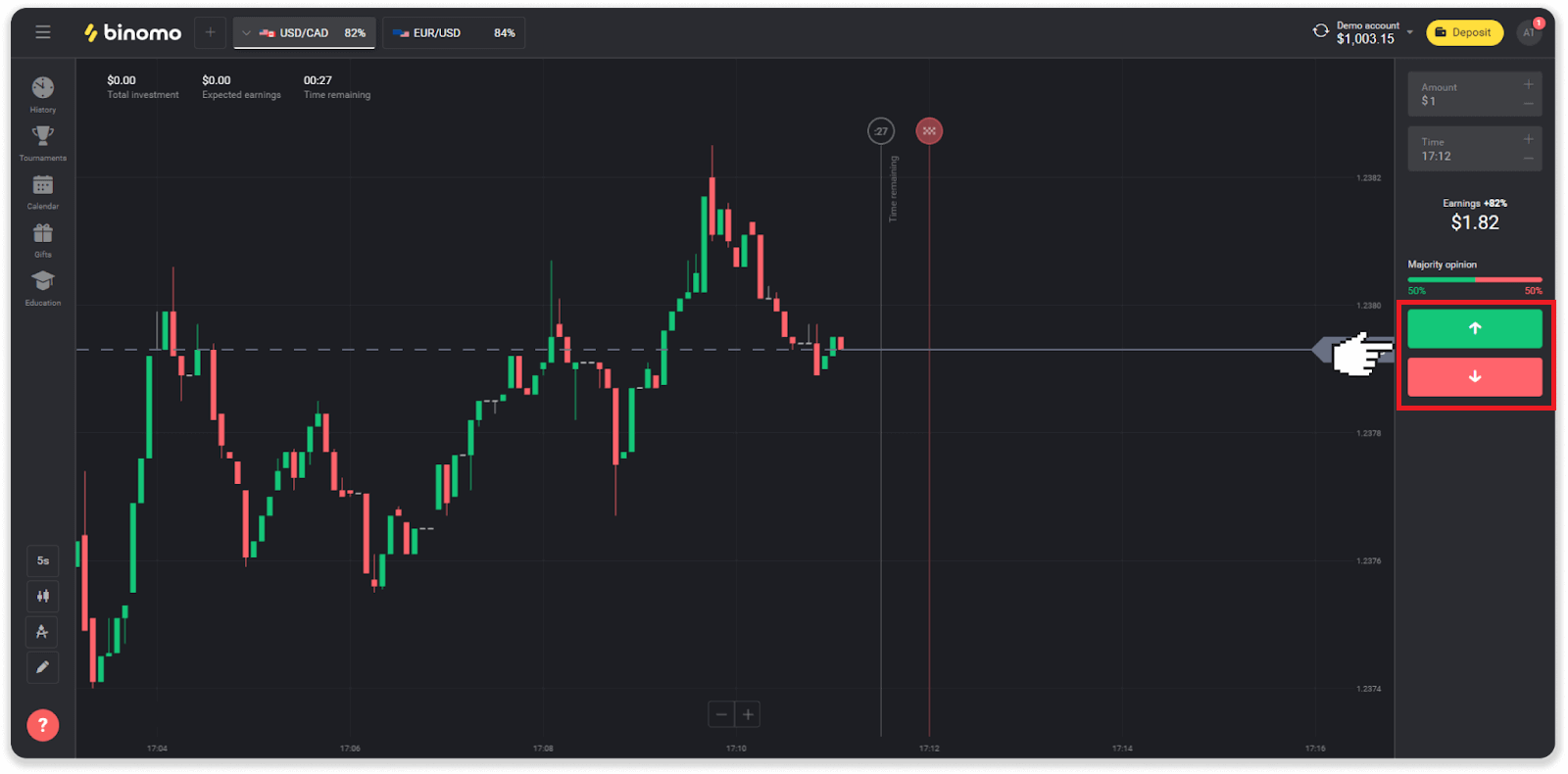
6. Tunggu perdagangan ditutup untuk mengetahui apakah ramalan Anda benar.Jika ya, jumlah investasi Anda ditambah keuntungan dari aset tersebut akan ditambahkan ke saldo Anda. Jika terjadi seri – ketika harga pembukaan sama dengan harga penutupan – hanya investasi awal yang akan dikembalikan ke saldo Anda. Jika perkiraan Anda salah – investasi tidak akan dikembalikan.
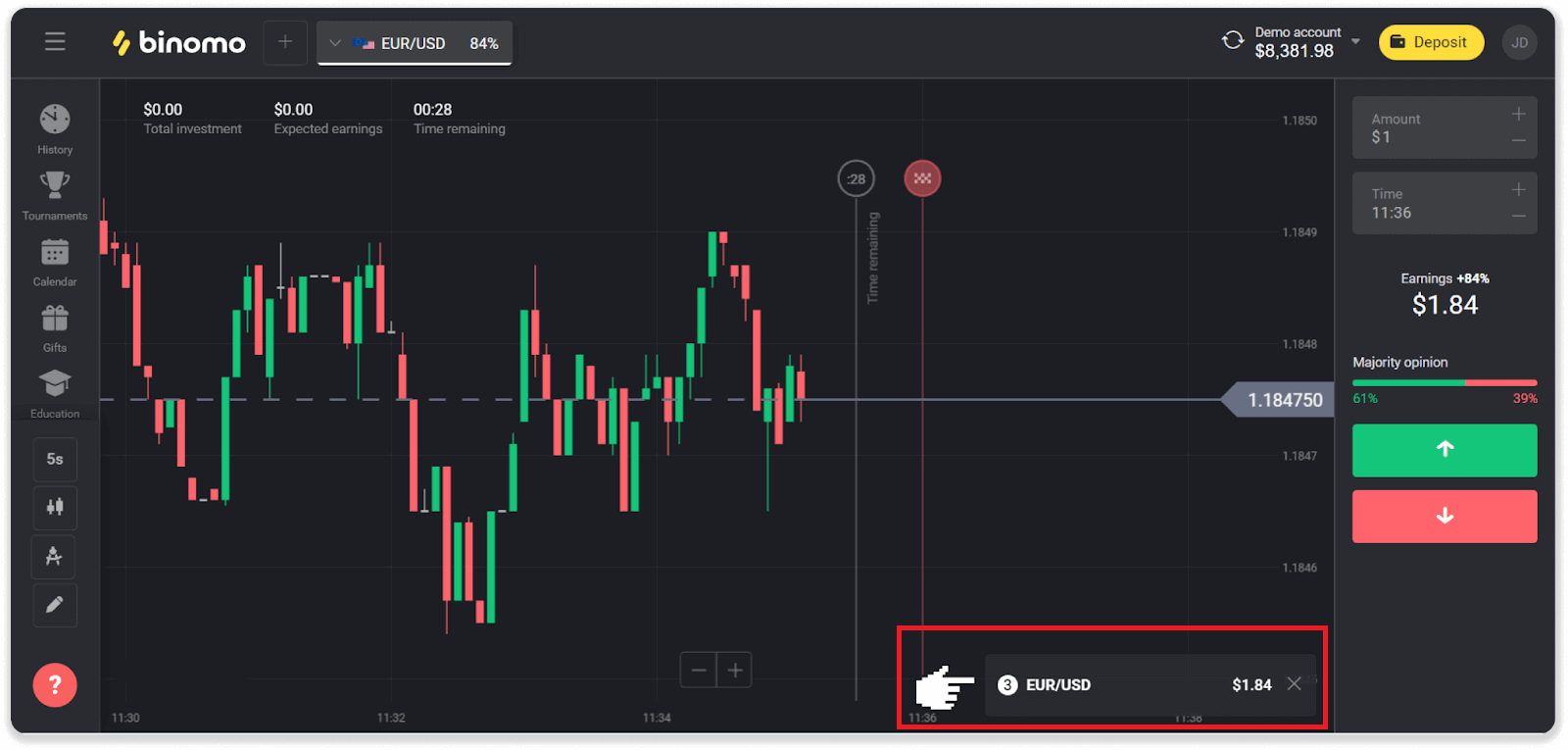
Catatan . Pasar selalu tutup pada akhir pekan, sehingga pasangan mata uang, aset komoditas, dan saham perusahaan tidak tersedia. Aset pasar akan tersedia pada hari Senin pukul 7:00 UTC. Sementara itu, kami menawarkan perdagangan di OTC - aset akhir pekan!
Di mana saya dapat menemukan riwayat perdagangan saya di Binomo
Ada bagian riwayat, di mana Anda dapat menemukan semua informasi tentang perdagangan terbuka dan perdagangan yang telah Anda selesaikan. Untuk membuka riwayat perdagangan Anda, ikuti langkah-langkah berikut:Di versi web:
1. Klik ikon “Jam” di sisi kiri platform.
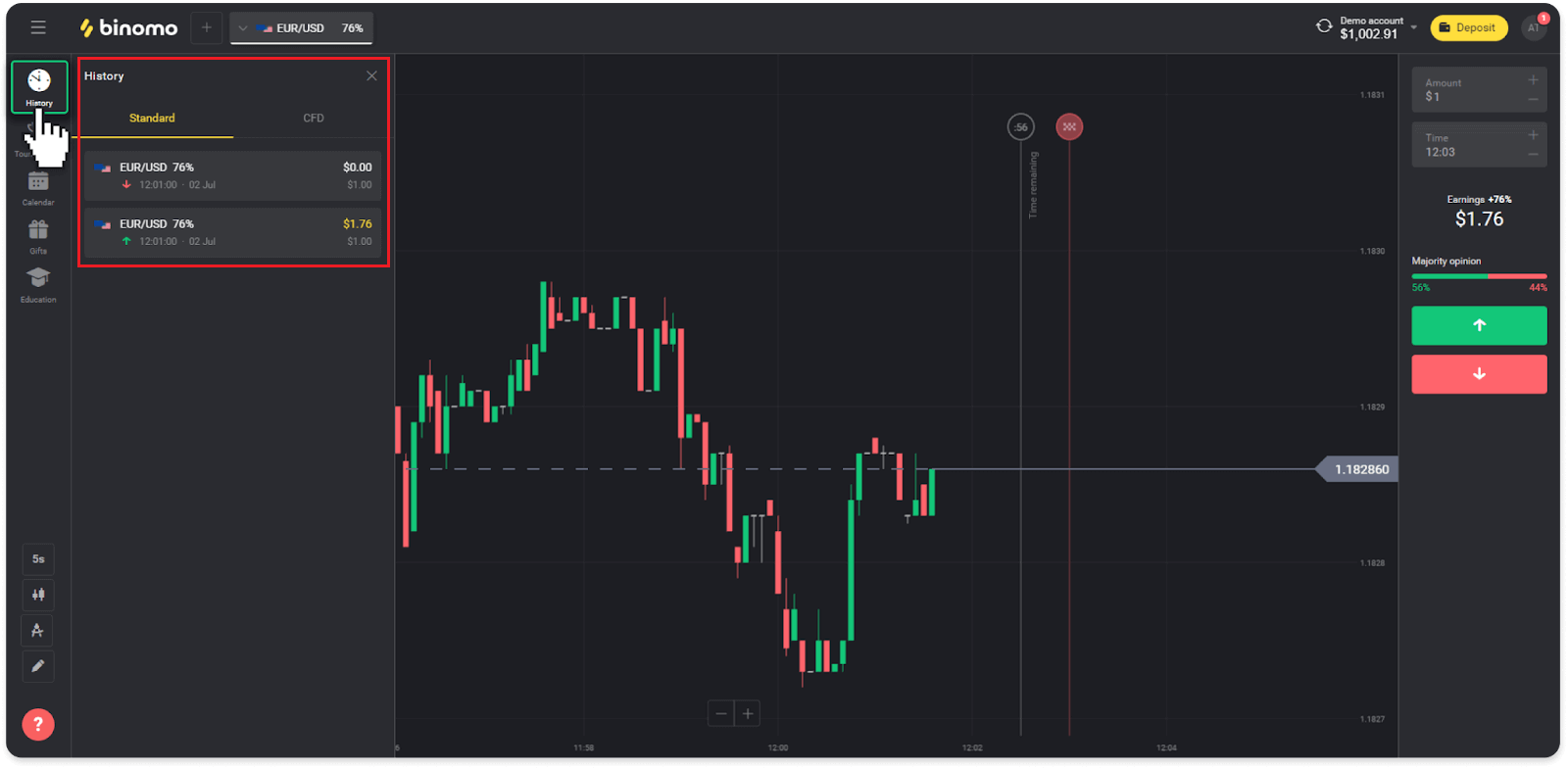
2. Klik perdagangan apa saja untuk melihat informasi lebih lanjut.
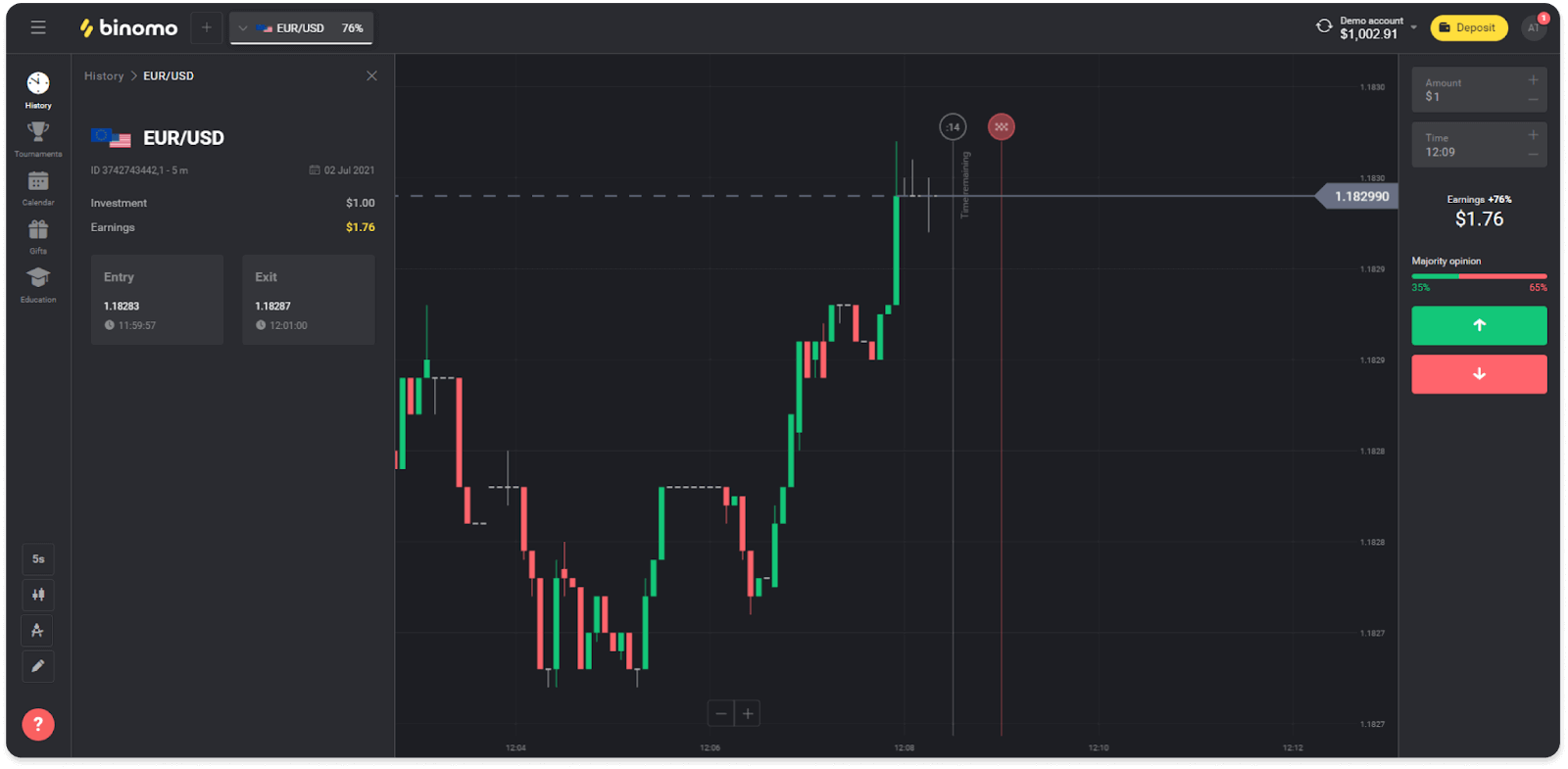
Di aplikasi seluler:
1. Buka menu.
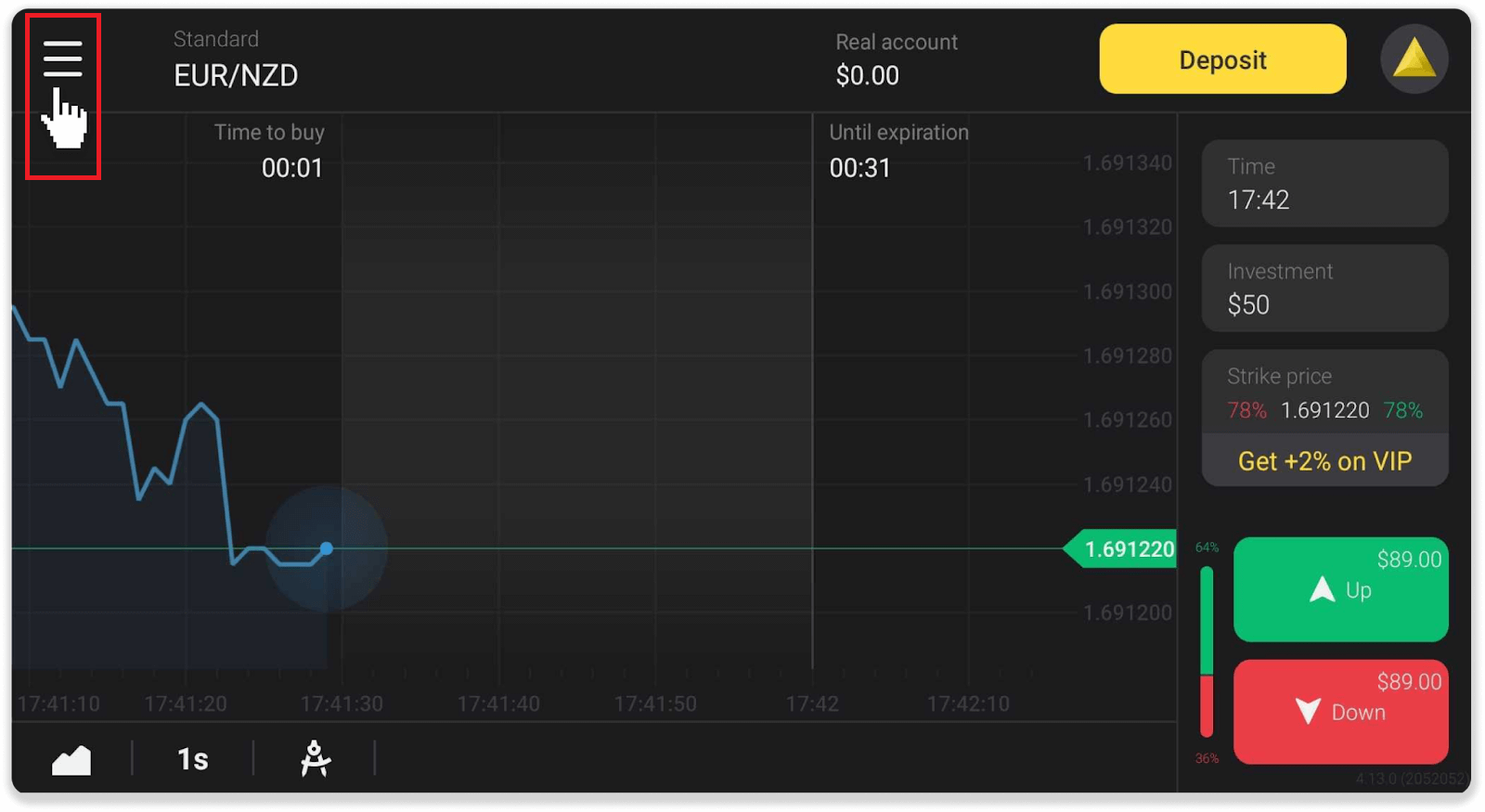
2. Pilih bagian "Perdagangan".
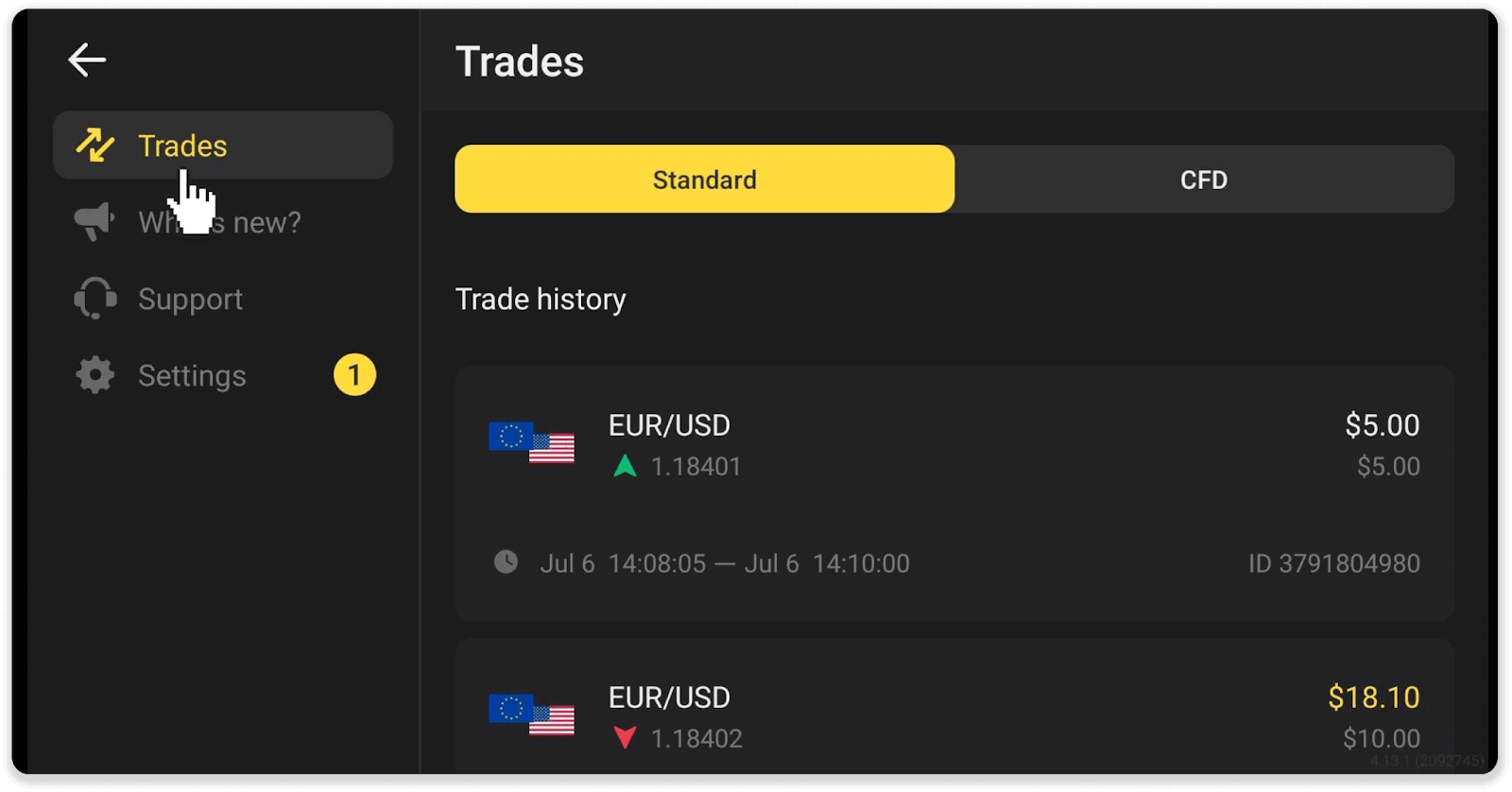
Catatan . Bagian riwayat perdagangan dapat membantu Anda meningkatkan keterampilan perdagangan Anda dengan menganalisis kemajuan Anda secara teratur
Cara menghitung omzet perdagangan di Binomo
Perputaran perdagangan adalah jumlah dari semua perdagangan sejak deposit terakhir.
Ada dua kasus ketika perputaran perdagangan digunakan:
- Anda melakukan deposit dan memutuskan untuk menarik dana sebelum berdagang.
- Anda menggunakan bonus yang menyiratkan perputaran perdagangan.
Contoh . Seorang trader mendepositkan $50. Jumlah omzet perdagangan untuk pedagang adalah $100 (dua kali lipat dari jumlah deposit). Ketika perputaran perdagangan selesai, seorang pedagang dapat menarik dana tanpa komisi.
Dalam kasus kedua, ketika Anda mengaktifkan bonus, Anda harus menyelesaikan perputaran perdagangan untuk menarik dana.
Perputaran perdagangan dihitung dengan rumus ini:
jumlah bonus dikalikan dengan faktor leverage.
Faktor leverage dapat berupa:
- Ditentukan dalam bonus.
- Jika tidak ditentukan, maka untuk bonus yang kurang dari 50% dari jumlah deposit, faktor leverage adalah 35.
- Untuk bonus yang lebih dari 50% dari deposit, itu akan menjadi 40.
Catatan . Baik perdagangan yang berhasil maupun yang tidak berhasil diperhitungkan untuk perputaran perdagangan, tetapi hanya profitabilitas aset yang diperhitungkan; investasi tidak termasuk.
Cara menggunakan indikator di Binomo
Indikator adalah alat visual yang membantu melacak perubahan pergerakan harga. Pedagang menggunakannya untuk menganalisis grafik dan menyimpulkan perdagangan yang lebih sukses. Indikator sejalan dengan strategi perdagangan yang berbeda.
Anda dapat menyesuaikan indikator di sudut kiri bawah platform.
1. Klik ikon "Instrumen perdagangan".
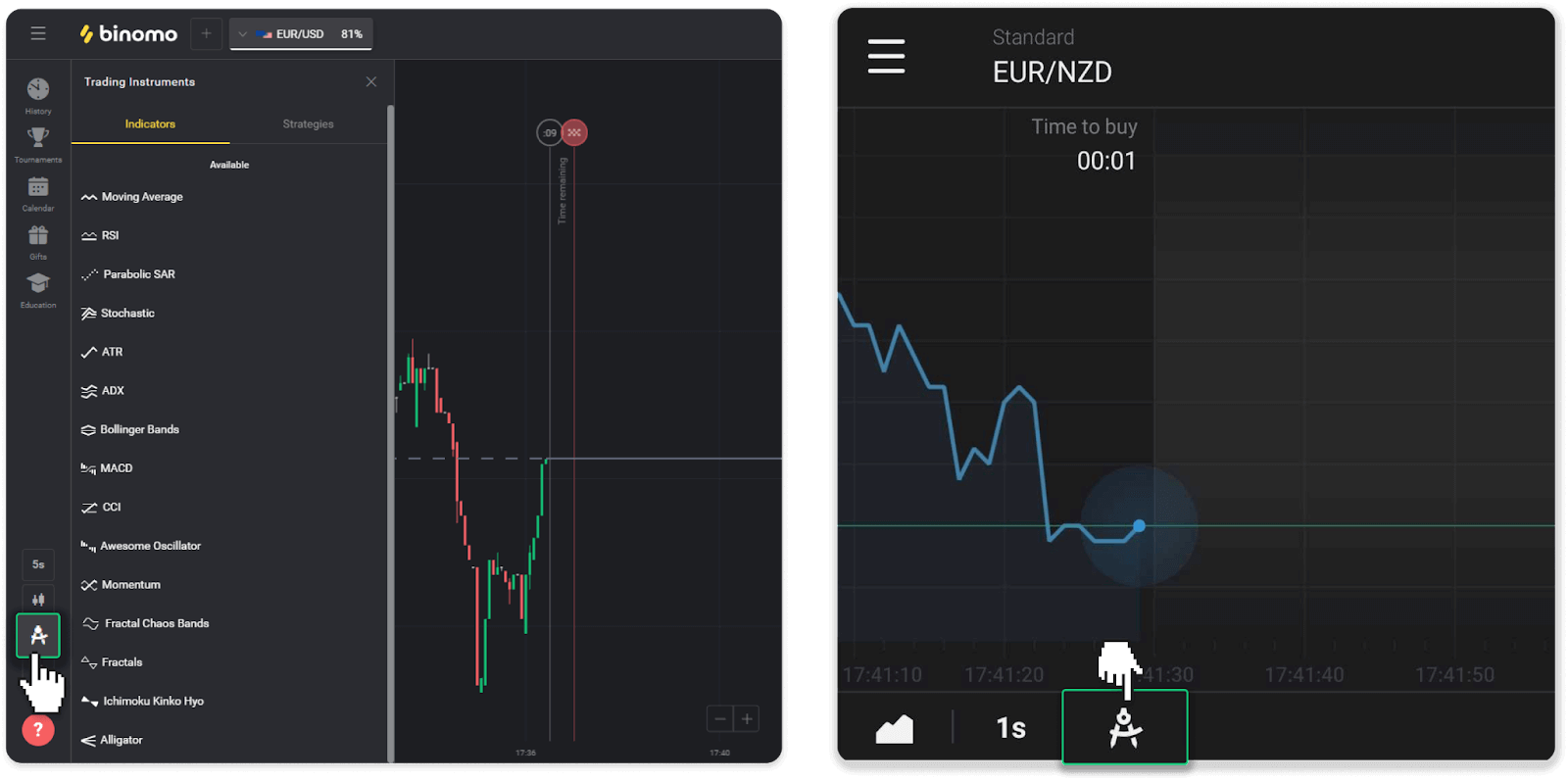
2. Aktifkan indikator yang Anda butuhkan dengan mengkliknya.
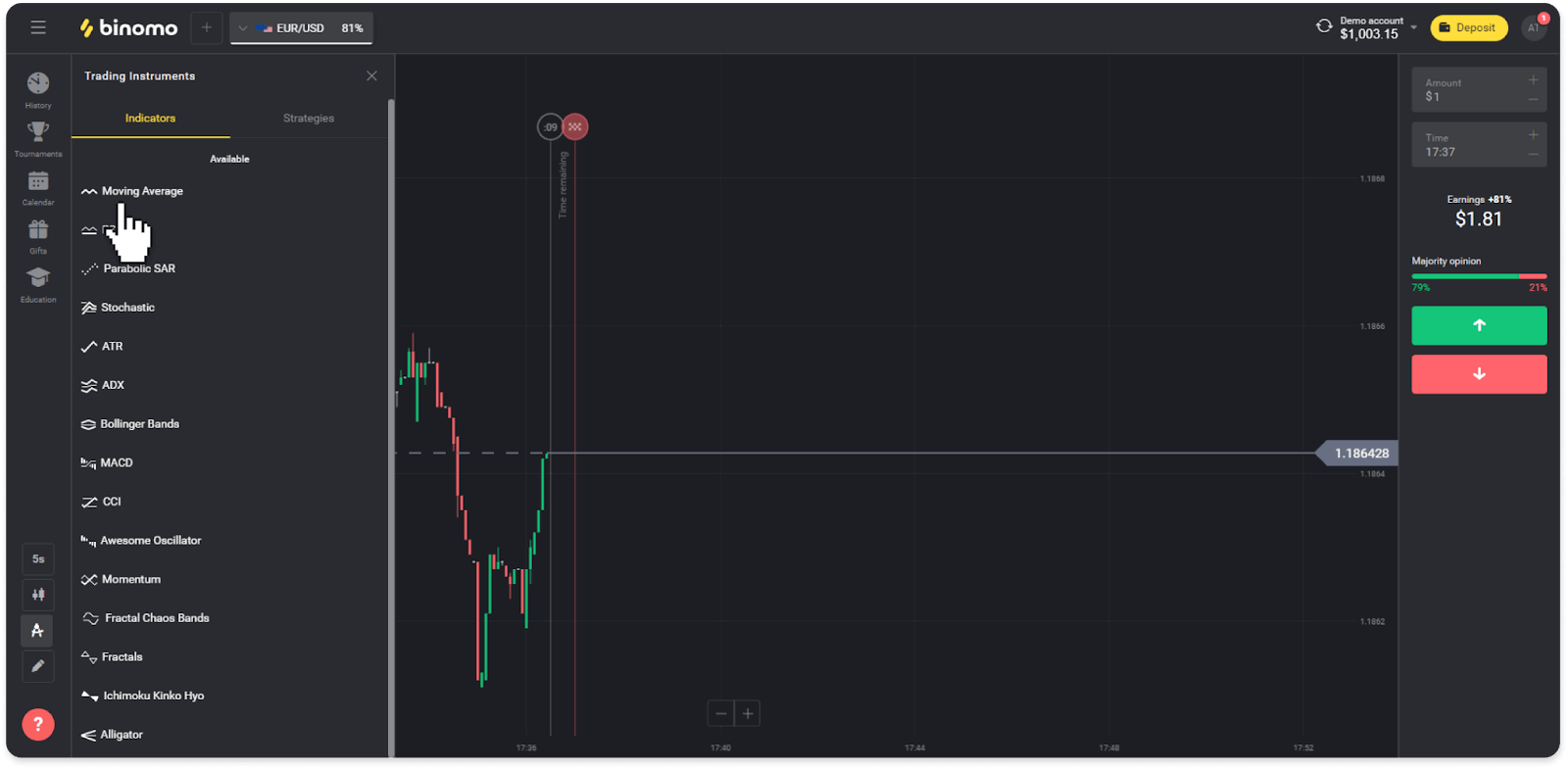
3. Sesuaikan dengan yang Anda inginkan dan tekan "Terapkan".
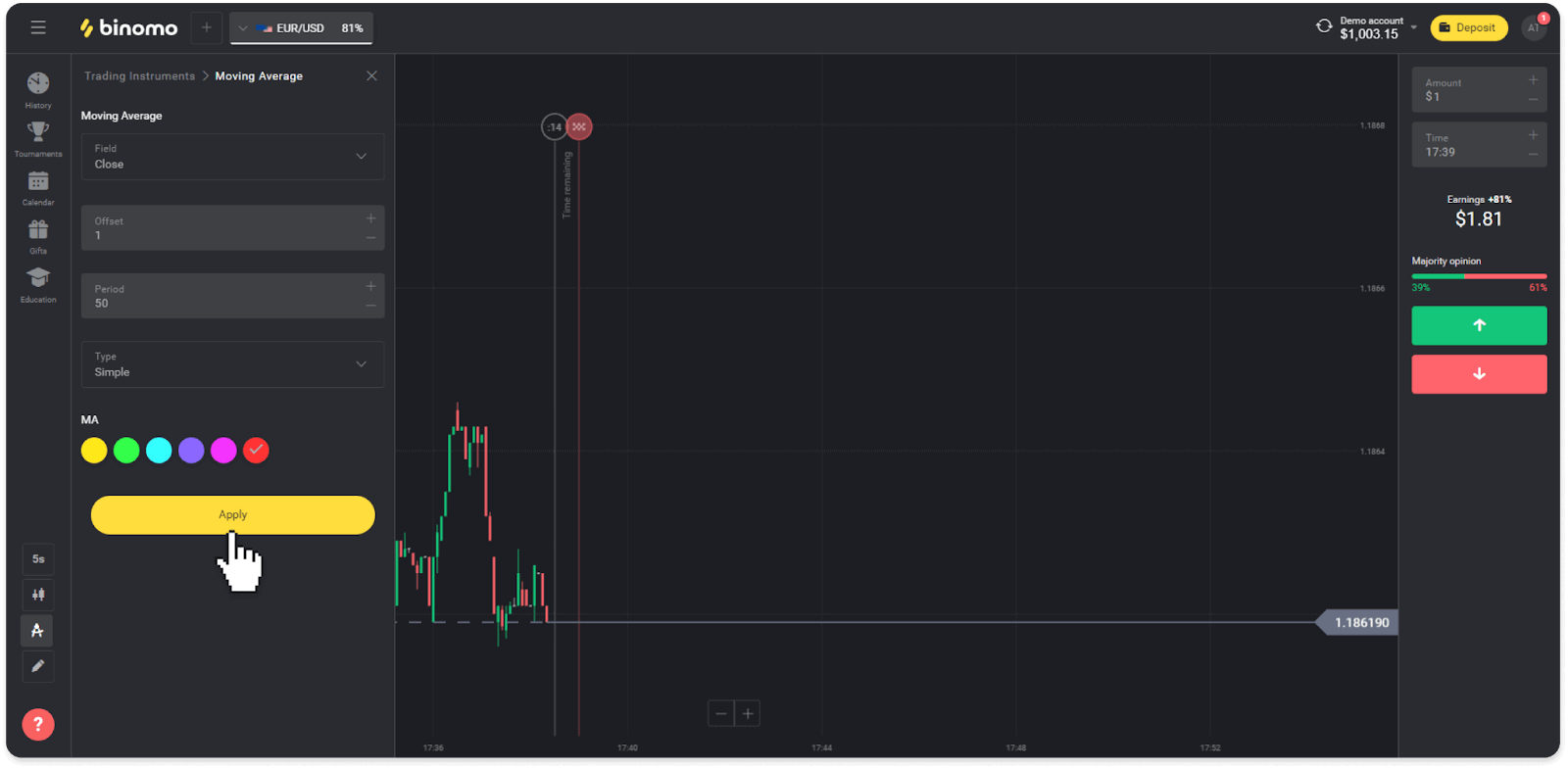
4. Semua indikator aktif akan muncul di atas daftar. Untuk menghapus indikator aktif, tekan ikon tempat sampah. Pengguna aplikasi seluler dapat menemukan semua indikator aktif di tab “Indikator”.
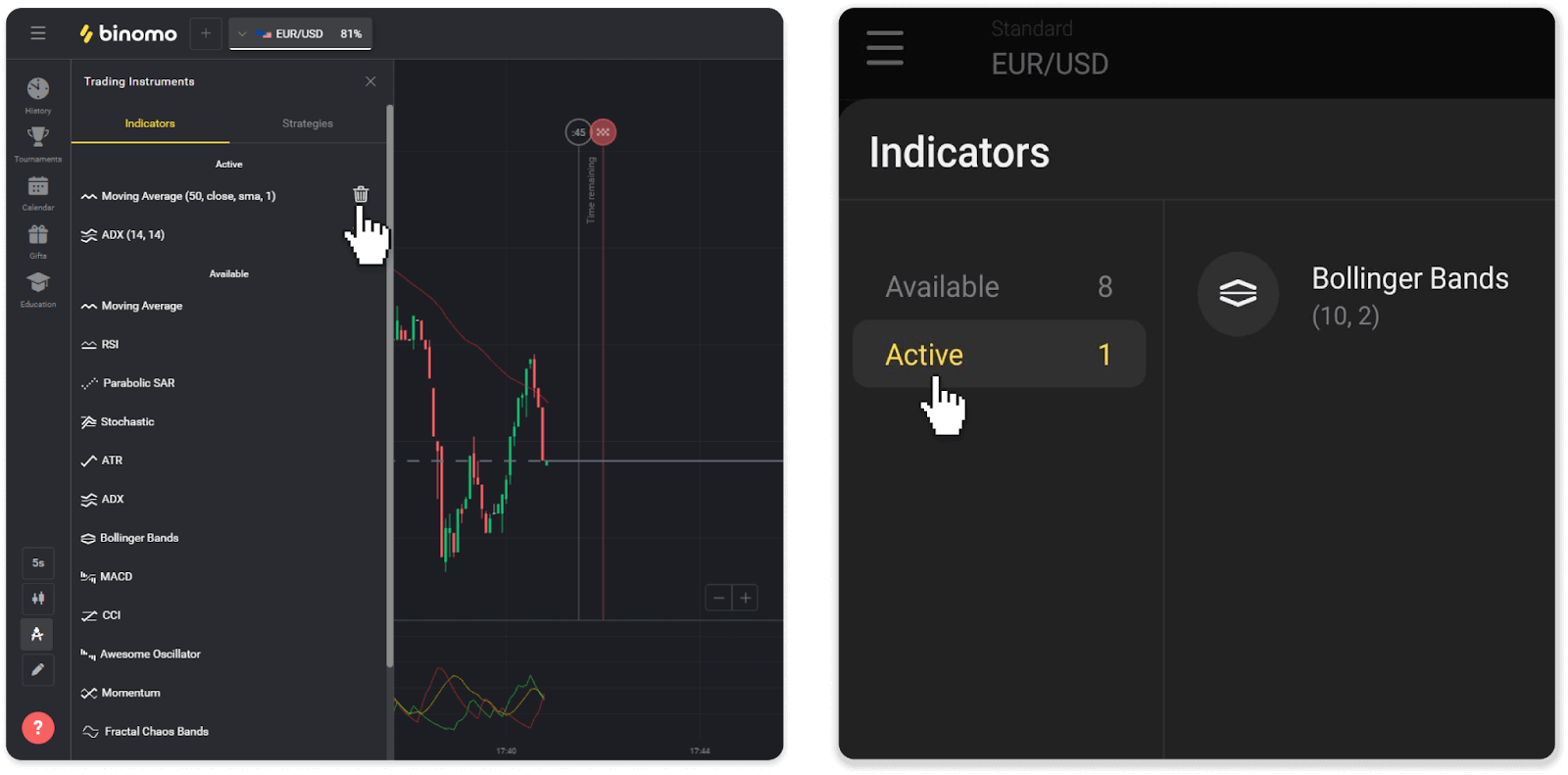
Cara membaca grafik di Binomo
Grafik adalah alat utama trader di platform. Bagan menampilkan dinamika harga dari aset yang dipilih secara real-time.
Anda dapat menyesuaikan grafik sesuai dengan preferensi Anda.
1. Untuk memilih jenis grafik, klik ikon grafik di sudut kiri bawah platform. Ada 4 jenis bagan: Gunung, Garis, Lilin, dan Batang.
Catatan . Pedagang lebih memilih grafik Lilin karena paling informatif dan berguna.
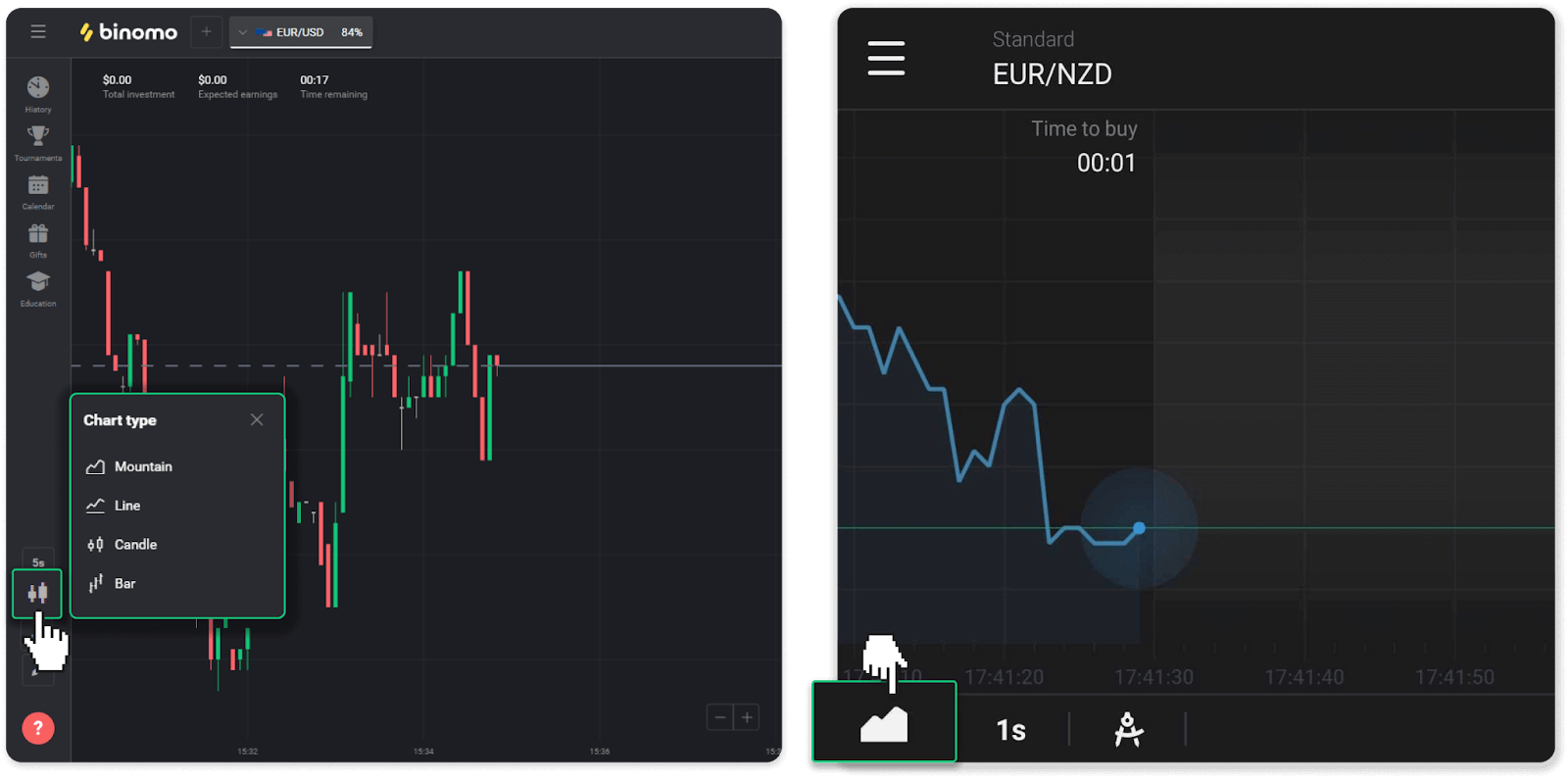
2. Untuk memilih jangka waktu, klik ikon waktu. Ini menentukan seberapa sering perubahan harga baru dalam aset ditampilkan.
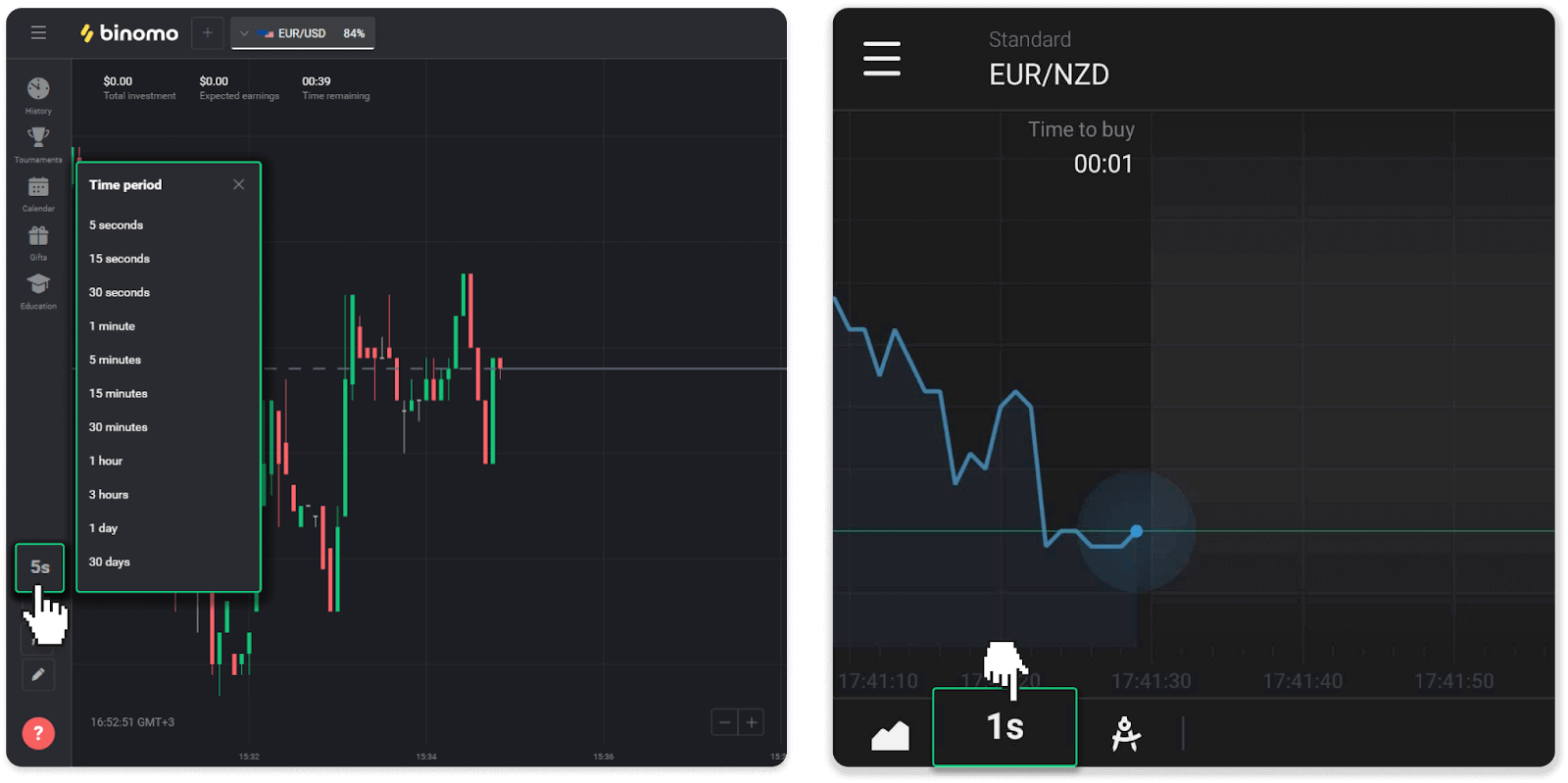
3. Untuk memperbesar dan memperkecil grafik, tekan tombol “+” dan “-” atau gulir mouse. Pengguna aplikasi seluler dapat memperbesar dan memperkecil grafik dengan jari mereka.
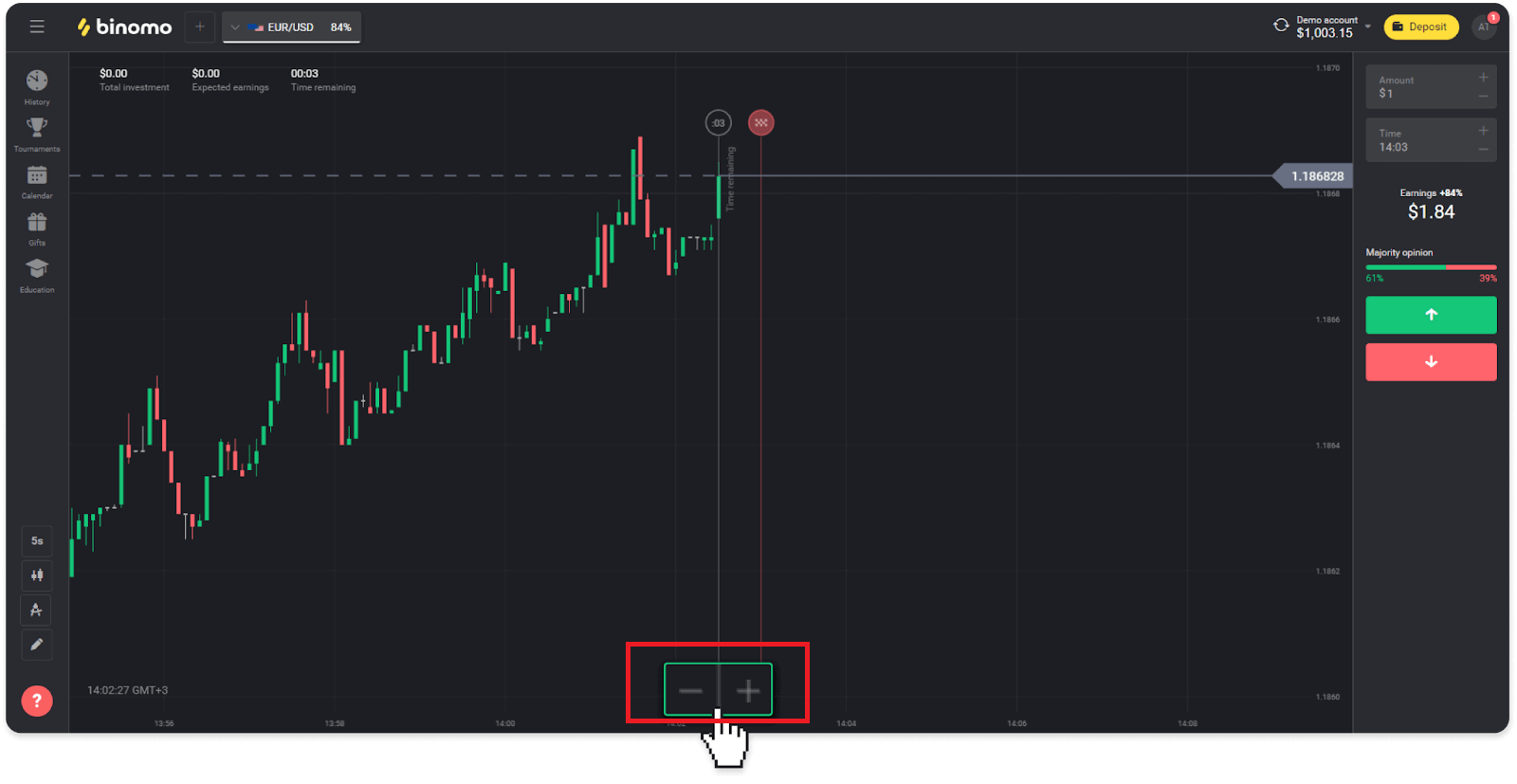
4. Untuk melihat perubahan harga lama, seret grafik dengan mouse atau jari Anda (untuk pengguna aplikasi seluler).
Pertanyaan yang Sering Diajukan (FAQ)
Cara beralih dari akun demo ke akun real
Untuk beralih di antara akun Anda, ikuti langkah-langkah berikut:1. Klik jenis akun Anda di pojok atas platform.
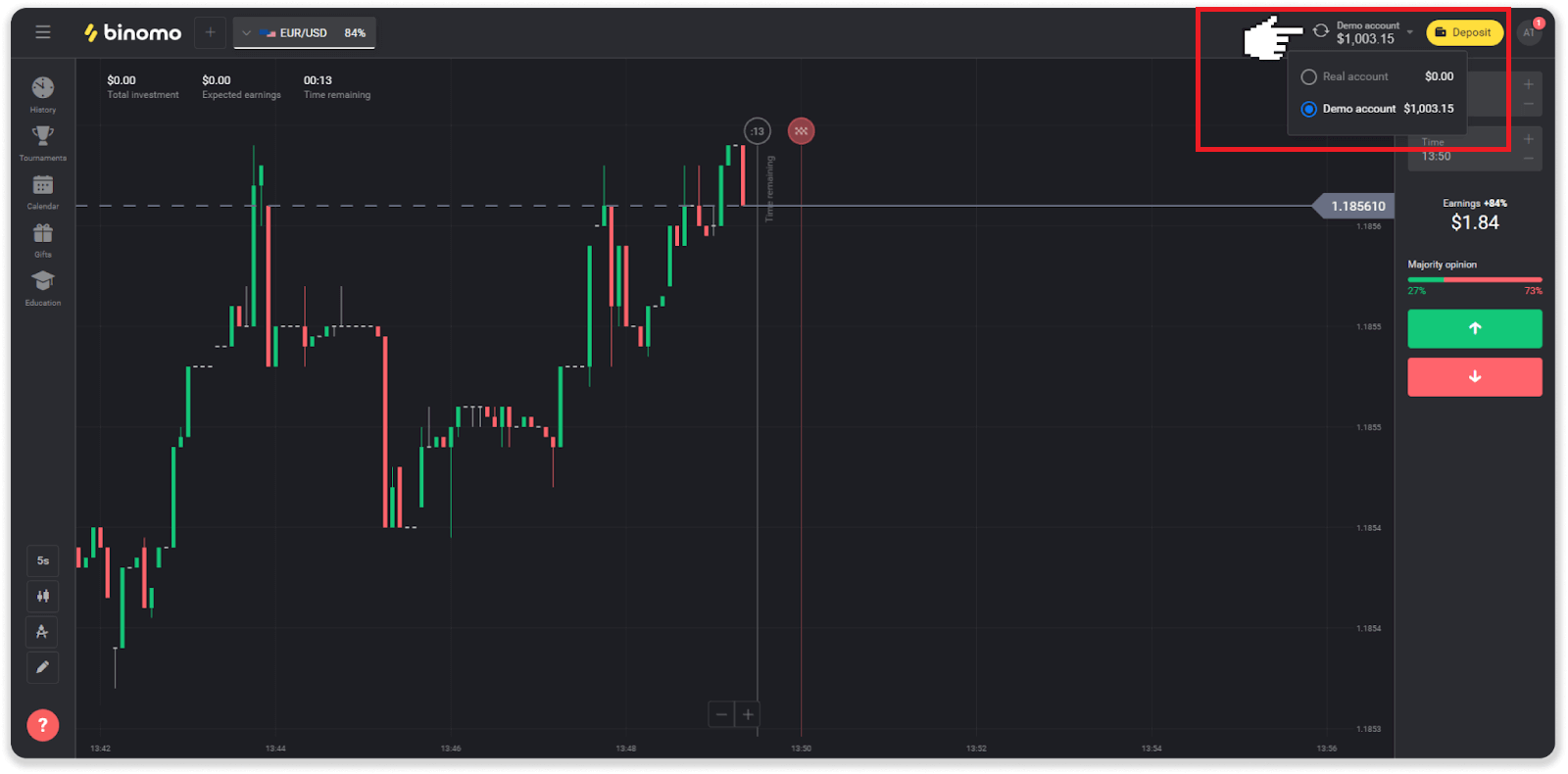
2. Pilih “Akun riil”.
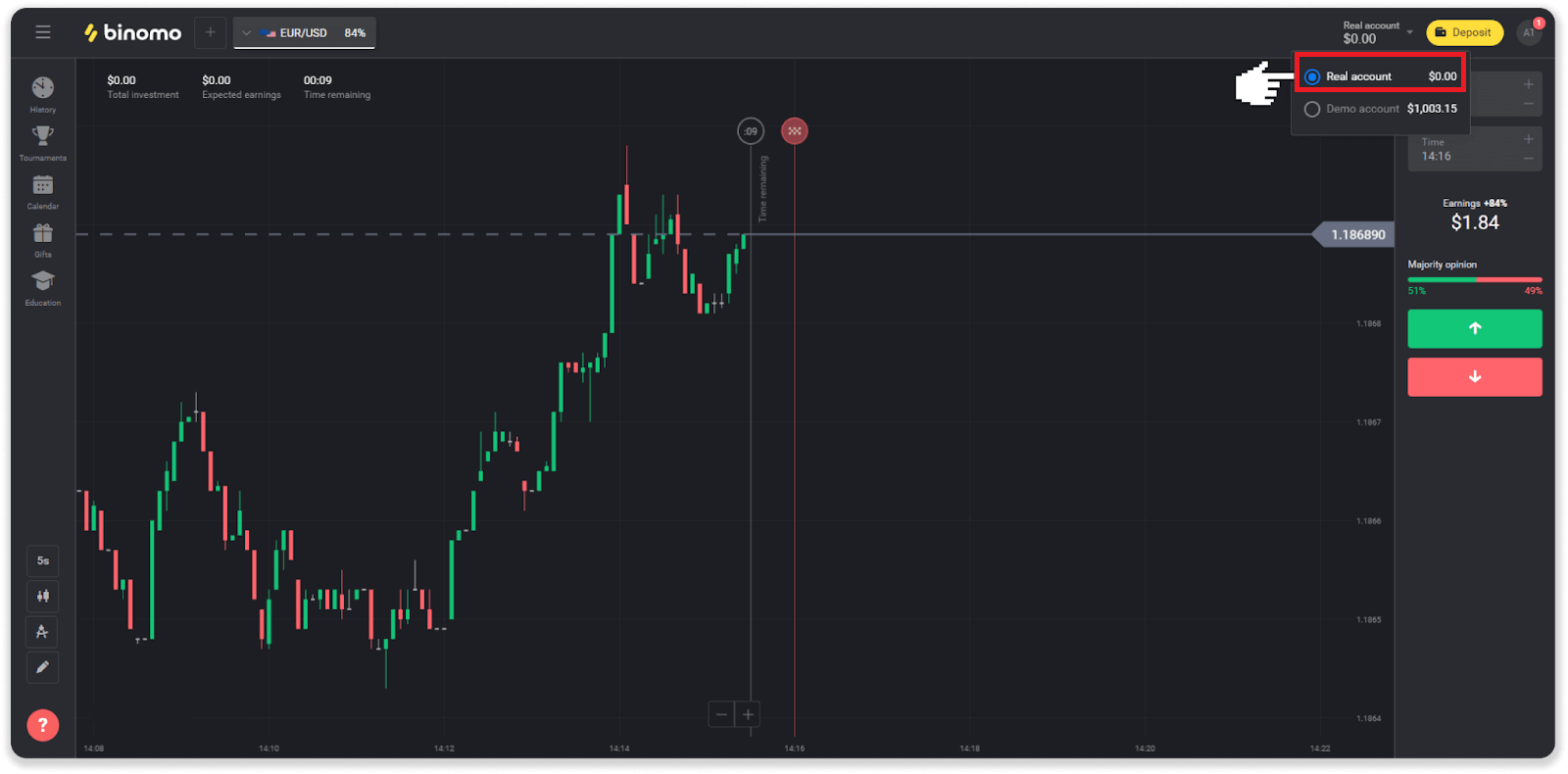
3. Platform akan memberi tahu Anda bahwa Anda sekarang menggunakan dana nyata . Klik “ Perdagangan ”.
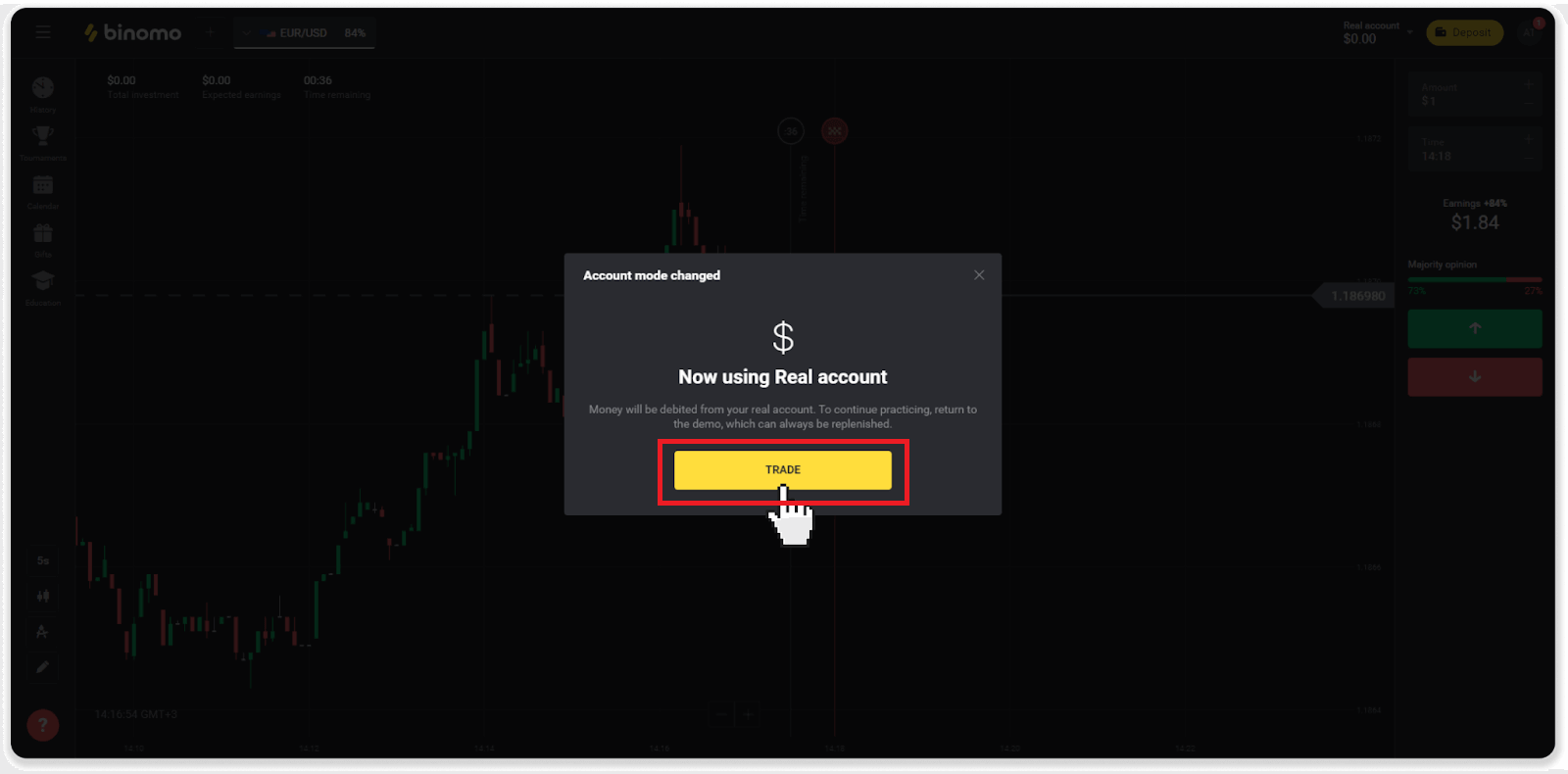
Bisakah saya menutup perdagangan sebelum waktu kedaluwarsa
Saat Anda berdagang dengan mekanisme Fixed Time Trades, Anda memilih waktu yang tepat untuk menutup perdagangan, dan tidak dapat ditutup lebih awal.
Namun, jika Anda menggunakan mekanisme CFD, Anda dapat menutup perdagangan sebelum waktu kedaluwarsa. Harap diperhatikan bahwa mekanisme ini hanya tersedia di akun demo.
Bagaimana menjadi efisien dalam perdagangan
Tujuan utama trading adalah memprediksi pergerakan aset dengan benar untuk mendapatkan profit tambahan.
Setiap trader memiliki strategi dan seperangkat alat mereka sendiri untuk membuat ramalan mereka lebih tepat.
Berikut adalah beberapa poin kunci untuk memulai perdagangan yang menyenangkan:
- Gunakan akun demo untuk menjelajahi platform. Akun demo memungkinkan Anda mencoba aset, strategi, dan indikator baru tanpa risiko finansial. Itu selalu merupakan ide bagus untuk datang ke perdagangan dengan persiapan.
- Buka perdagangan pertama Anda dengan jumlah kecil, misalnya, $1 atau $2. Ini akan membantu Anda menguji pasar dan mendapatkan kepercayaan diri.
- Gunakan aset yang sudah dikenal. Dengan cara ini, akan lebih mudah bagi Anda untuk memprediksi perubahannya. Misalnya, Anda dapat memulai dengan aset paling populer di platform – pasangan EUR/USD.
- Jangan lupa untuk menjelajahi strategi, mekanisme, dan teknik baru! Belajar adalah alat terbaik trader.
Apa yang dimaksud dengan sisa waktu
Sisa waktu (waktu untuk membeli bagi pengguna aplikasi seluler) menunjukkan berapa banyak waktu yang tersisa untuk membuka perdagangan dengan waktu kedaluwarsa yang dipilih. Anda dapat melihat sisa waktu di atas bagan (di platform versi web), dan itu juga ditunjukkan oleh garis vertikal merah di bagan.
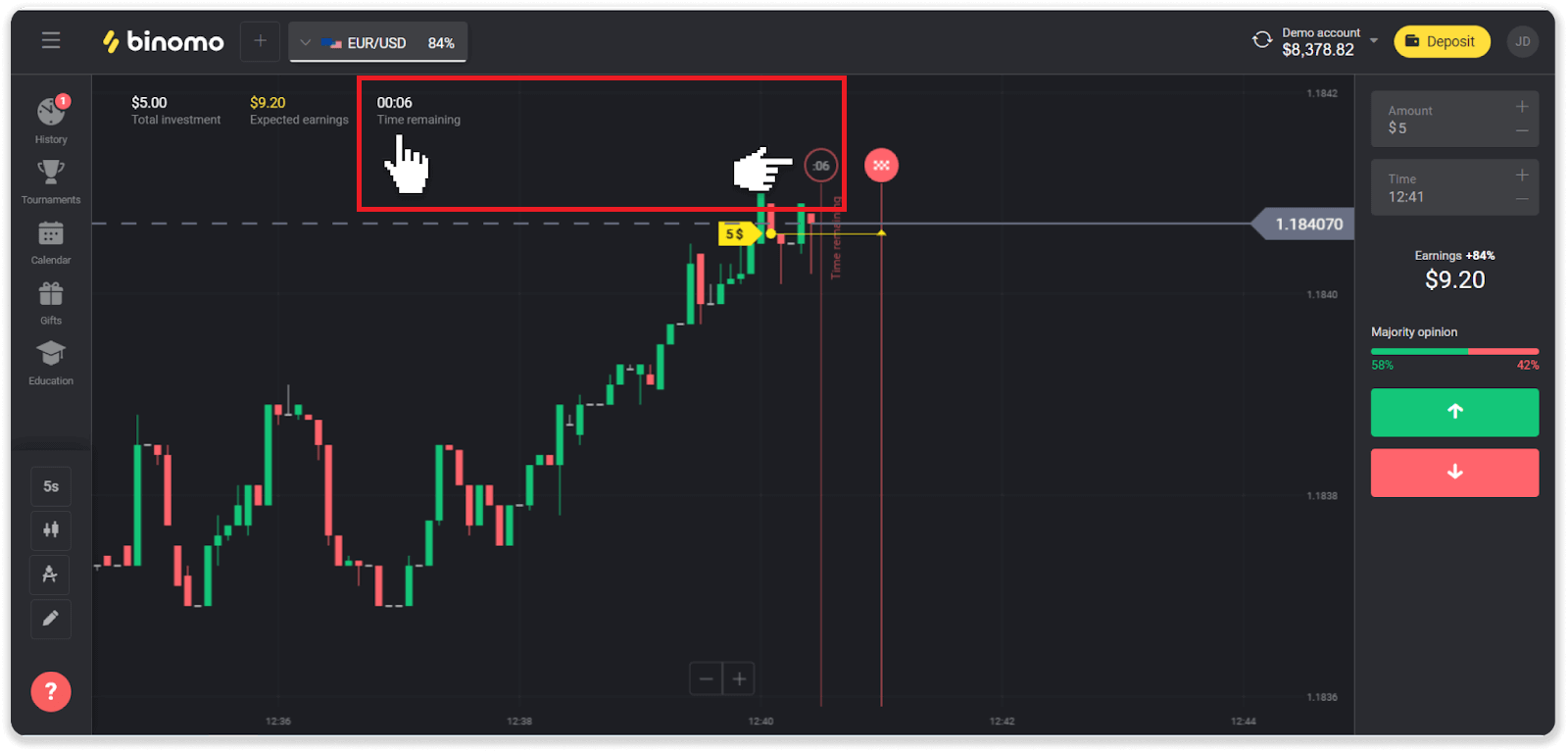
Jika Anda mengubah waktu kedaluwarsa (waktu perdagangan berakhir), sisa waktu juga akan berubah.
Mengapa beberapa aset tidak tersedia untuk saya
Ada dua alasan mengapa aset tertentu tidak tersedia untuk Anda:- Aset ini hanya tersedia untuk trader dengan status akun Standar, Emas, atau VIP.
- Aset hanya tersedia pada hari-hari tertentu dalam seminggu.
Catatan . Ketersediaan tergantung pada hari dalam seminggu dan juga dapat berubah sepanjang hari.
Apa itu periode waktu
Periode waktu, atau kerangka waktu, adalah periode di mana grafik terbentuk.
Anda dapat mengubah periode waktu dengan mengklik ikon di pojok kiri bawah grafik.
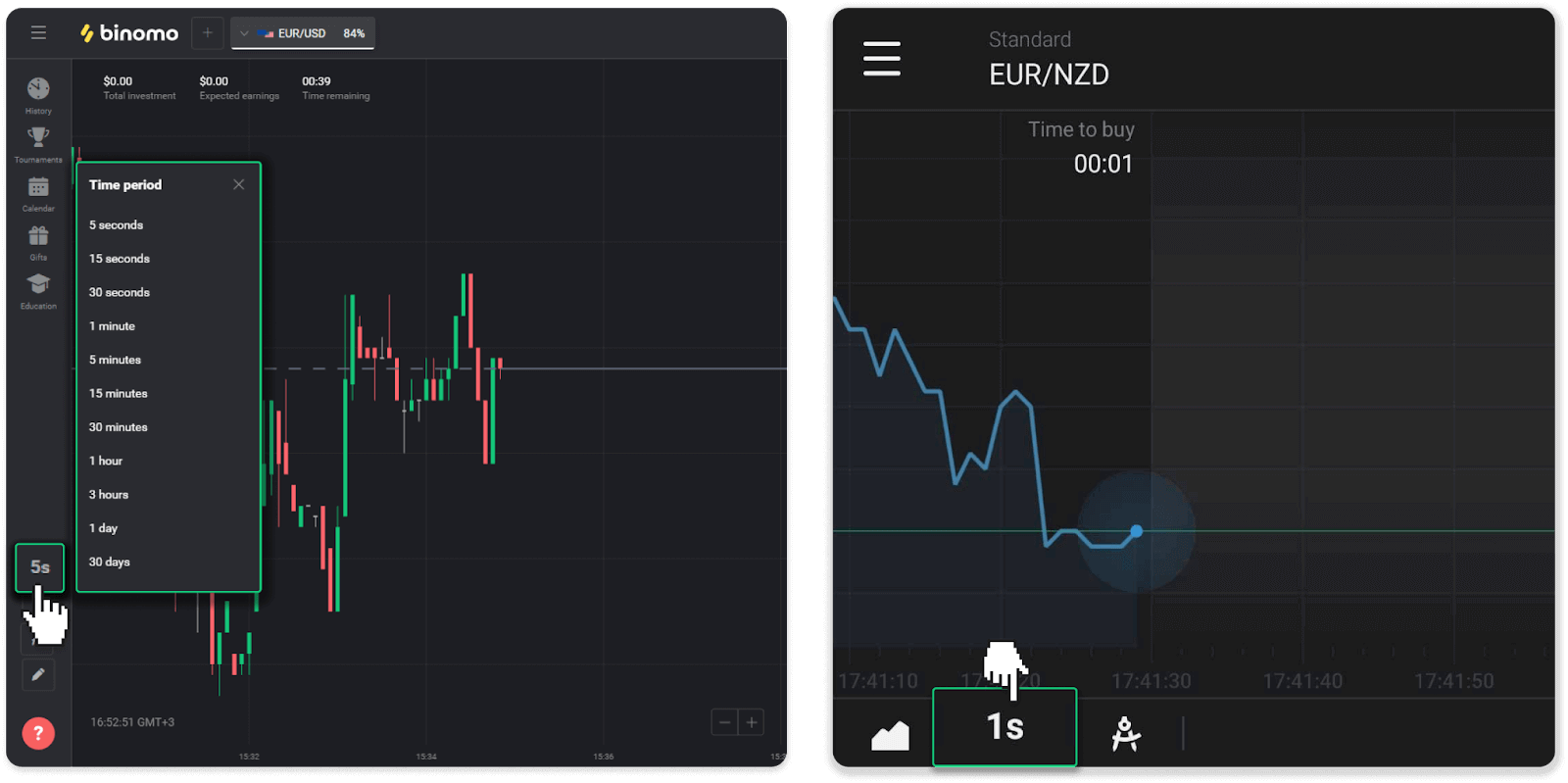
Jangka waktu berbeda untuk jenis bagan:
- Untuk grafik "Lilin" dan "Batang", periode minimum adalah 5 detik, maksimum – 30 hari. Ini menampilkan periode di mana 1 candle atau 1 bar terbentuk.
- Untuk grafik “Gunung” dan “Garis” – periode minimumnya adalah 1 detik, maksimumnya adalah 30 hari. Jangka waktu grafik ini menentukan frekuensi tampilan perubahan harga baru.